Het ontwerpen van een eigen planetaire systeem opent een oneindige creatieve mogelijkheden. Of het nu voor sciencefictionprojecten, posters of digitale kunst is - planeten met verschillende oppervlakken, asteroïdengordels en een spectaculaire explosie maken jouw ontwerp uniek. In deze zelfstudie laat ik je stap voor stap zien hoe je in Photoshop vier verschillende planeten creëert, een dynamische asteroïdengordel toevoegt en een indrukwekkende explosie vormgeeft. Laten we beginnen en jouw ontwerpen een galactisch karakter geven!
Variatie 1 - Maken van een zonachtige planeet
Stap 1:
Allereerst maak ik een nieuw document; de grootte doet er niet toe. Ik kies voor een zeer kleine afmeting van 800x600 pixels. Als je dit effect wilt laten afdrukken, moet de eenheid van pixels worden gewijzigd in cm en de resolutie van 72 naar 300 pixels per inch.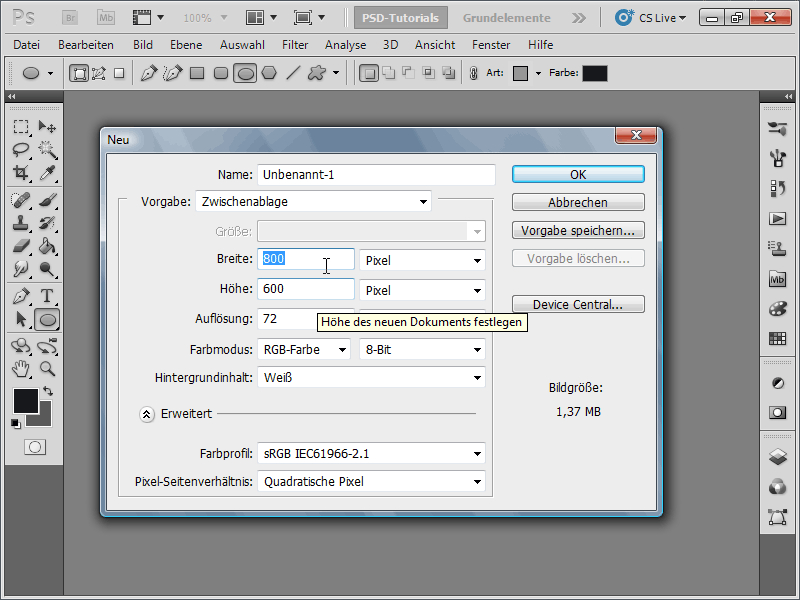
Stap 2:
Vervolgens kleur ik de achtergrondlaag zwart en maak ik een nieuwe laag aan.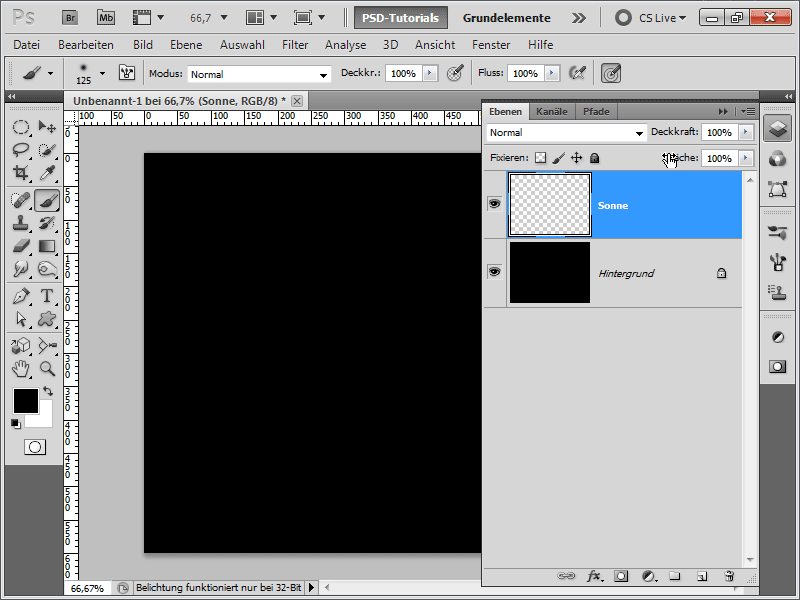
Stap 3:
Nu stel ik de voorgrondkleur in op oranje en de achtergrondkleur op donkeroranje. Vervolgens trek ik snel een cirkelvormige selectie (met ingedrukte Shift-toets). Daarna voer ik het wolkfilter uit (Menu>Filter>Renderfilter>Wolken).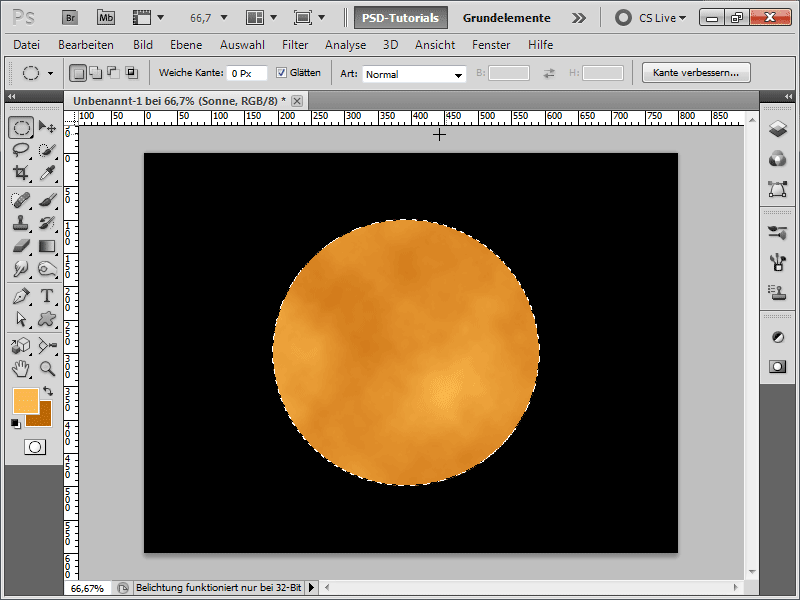
Stap 4:
Om ervoor te zorgen dat het geheel niet zo plat lijkt, pas ik het golf-filter toe.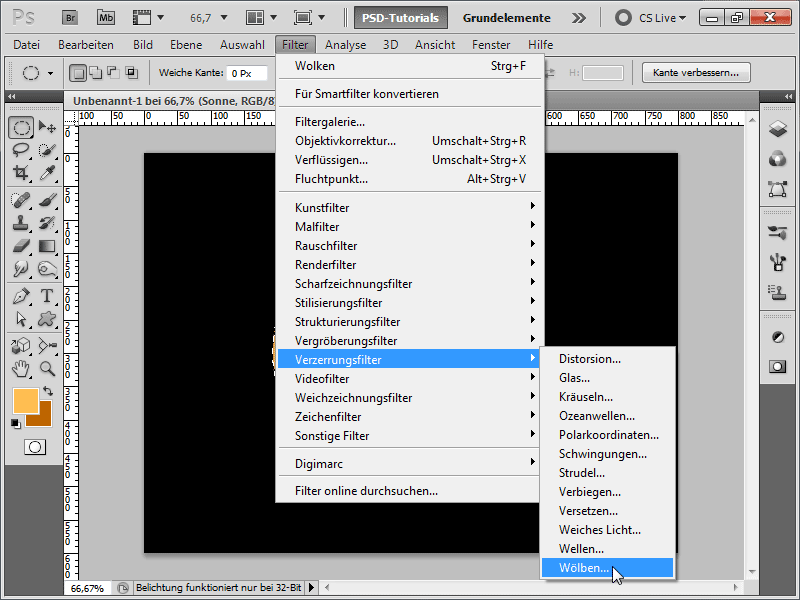
Stap 5:
Vervolgens geef ik mijn Zon-laag een outer glow.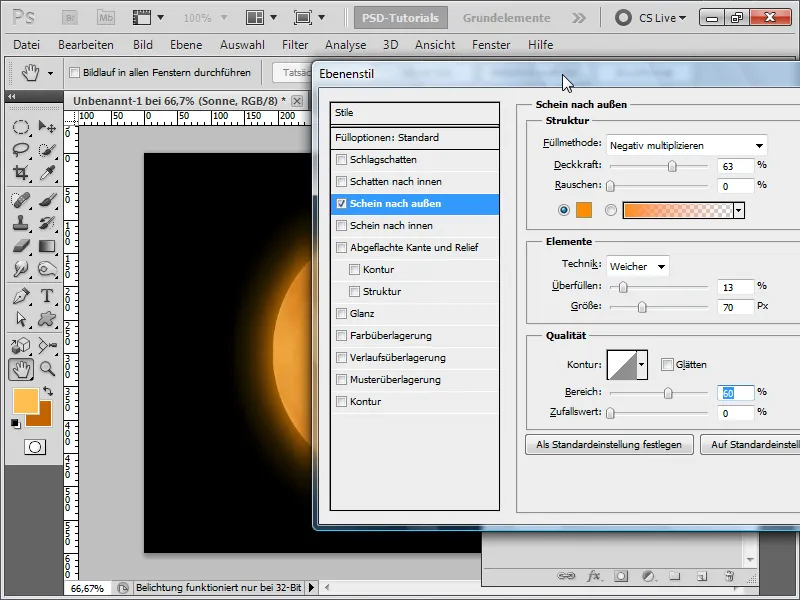
Stap 6:
Vervolgens voeg ik een inner glow toe.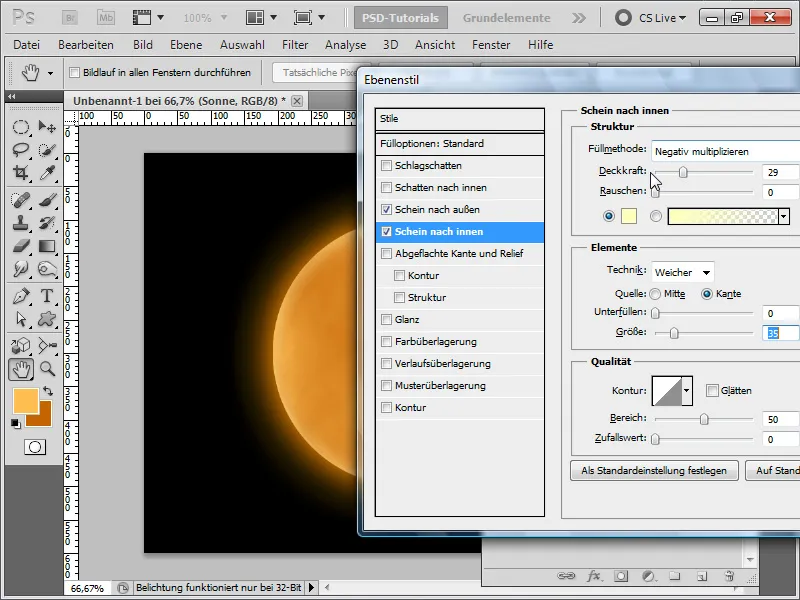
Stap 7:
Nu maak ik een nieuwe laag aan en maak ik een selectie van de Zon-laag (klik op de Zon-laag met de Ctrl-toets).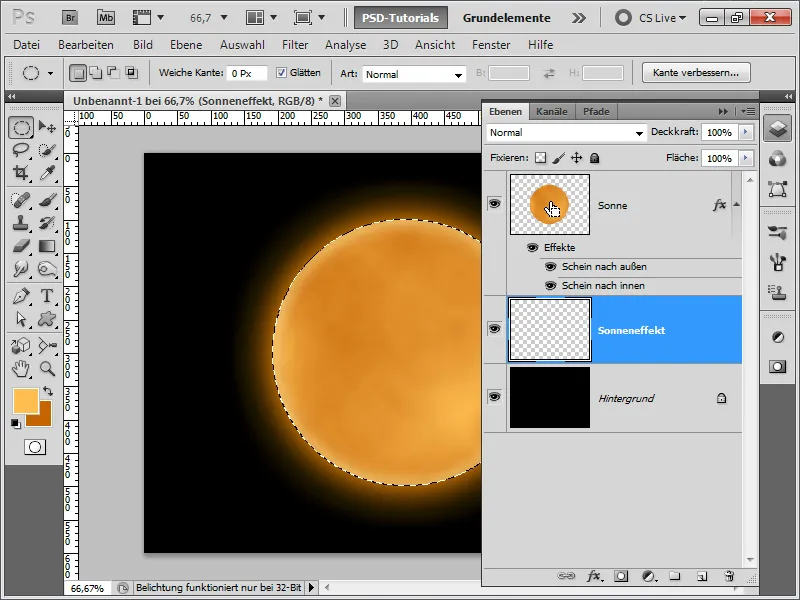
Stap 8:
Vervolgens verklein ik de selectie met 3 pixels.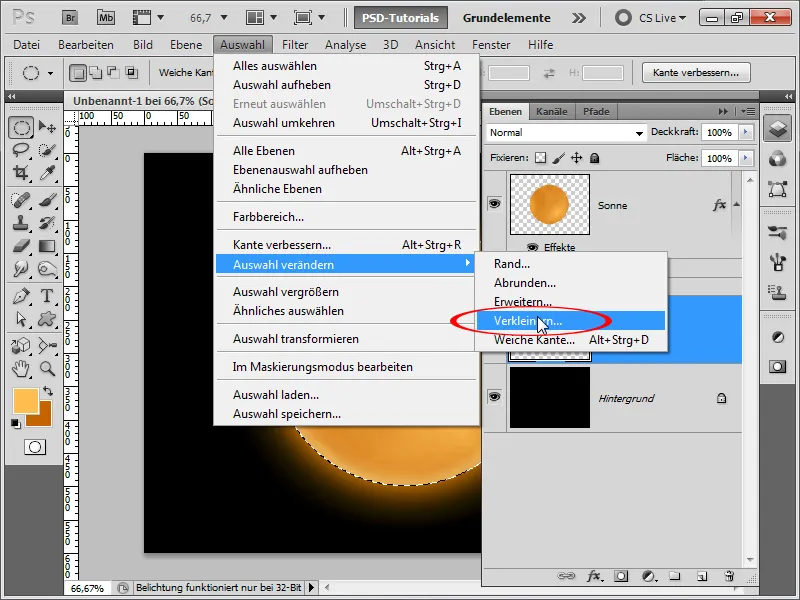
Stap 9:
Nu vul ik de selectie met zwart en pas ik vervolgens in de opvullingsopties een outer glow toe.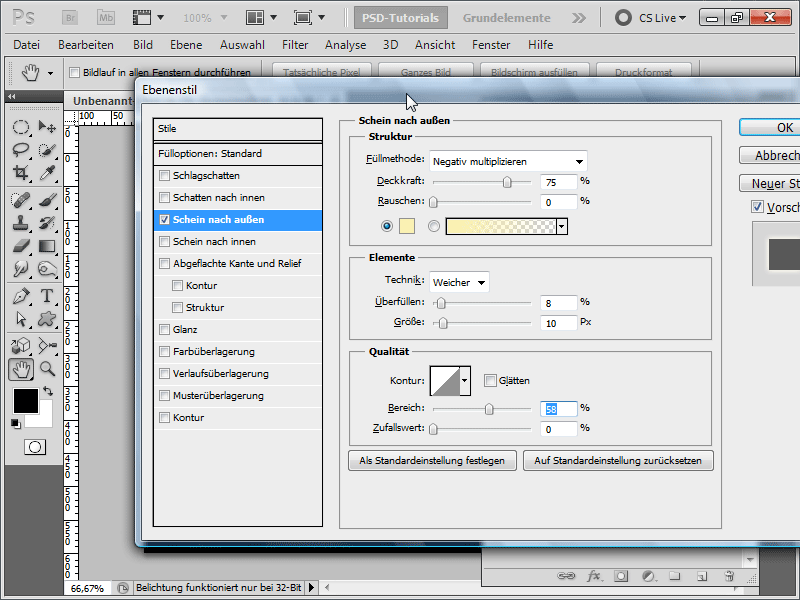
Stap 10:
Vervolgens maak ik weer een nieuwe laag aan en voer ik met de standaardkleuren zwart/wit een wolkfilter uit.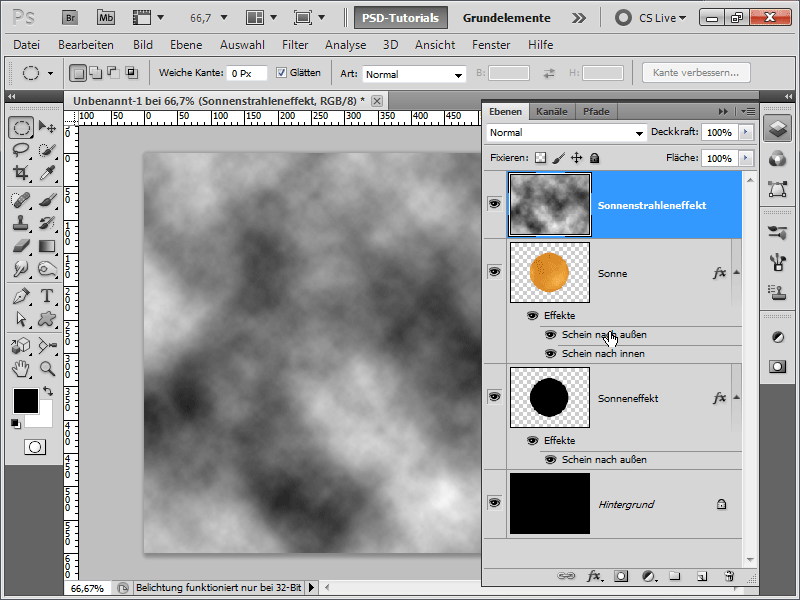
Stap 11:
Om de structuur van de wolken in de Zon-laag te laten overvloeien, stel ik de opvulmethode in op wijze mengen.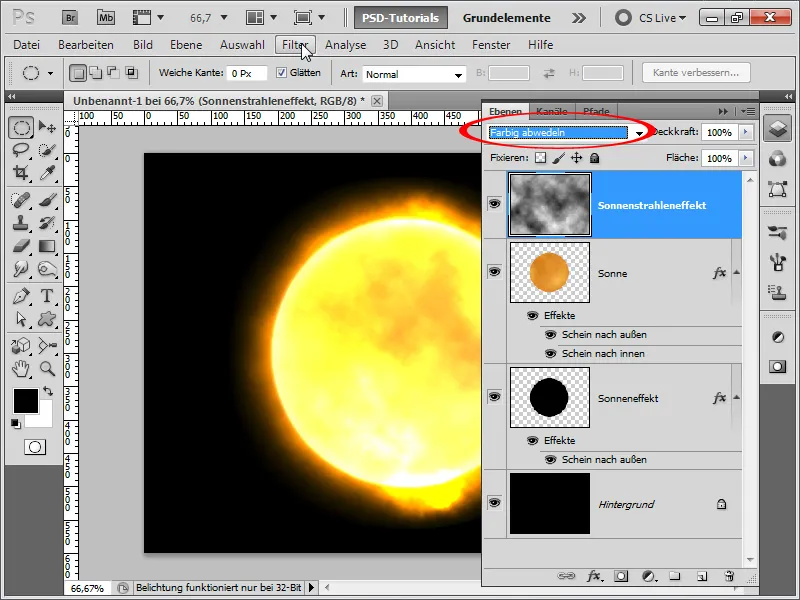
Stap 12:
De structuur is nog niet zo geweldig, en daarom verbeter ik dit door de verschilwolken toe te passen en dit filter met Ctrl+F te herhalen totdat ik tevreden ben over de structuur.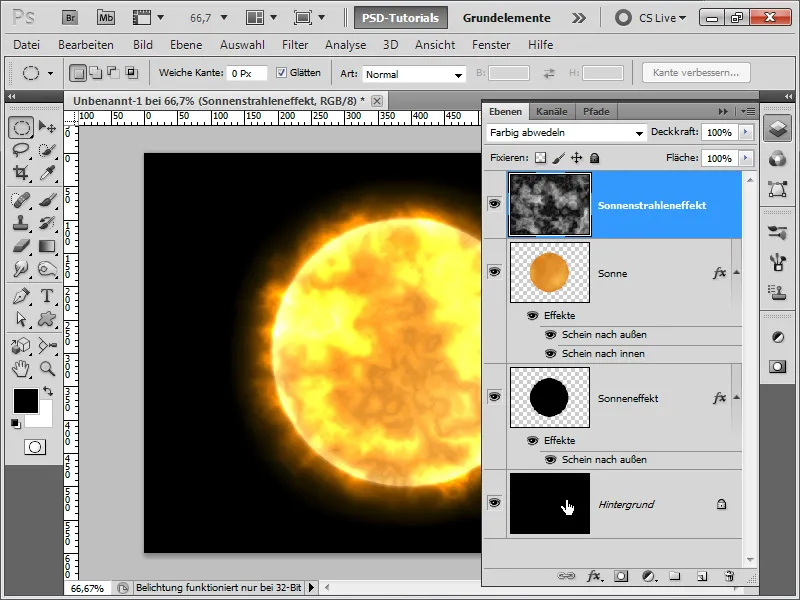
Stap 13:
Ik verbeter de achtergrondlaag met een radiale blauwe verloop.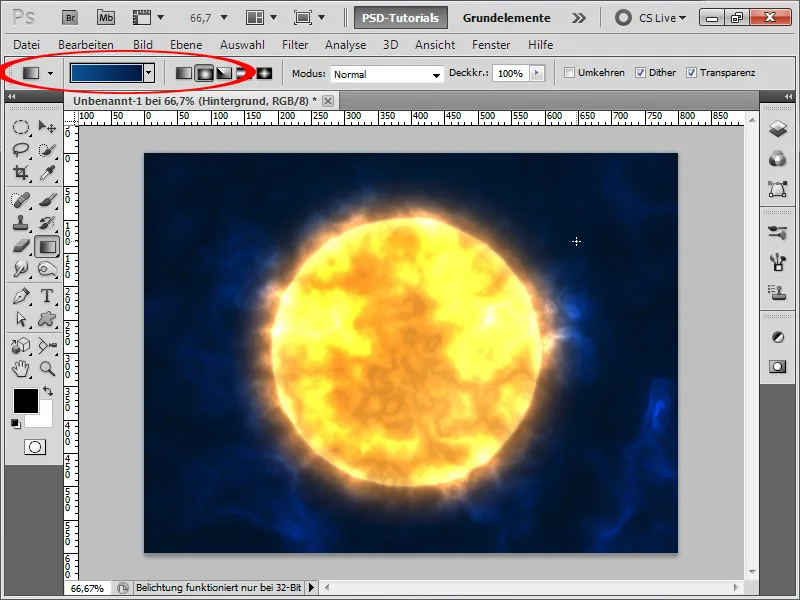
Stap 14:
Vervolgens voeg ik snel wat sterren toe. Daartoe maak ik een nieuwe laag aan, kleur ik deze zwart en voeg ik vervolgens ruis toe (Menu>Filter>Ruisfilter).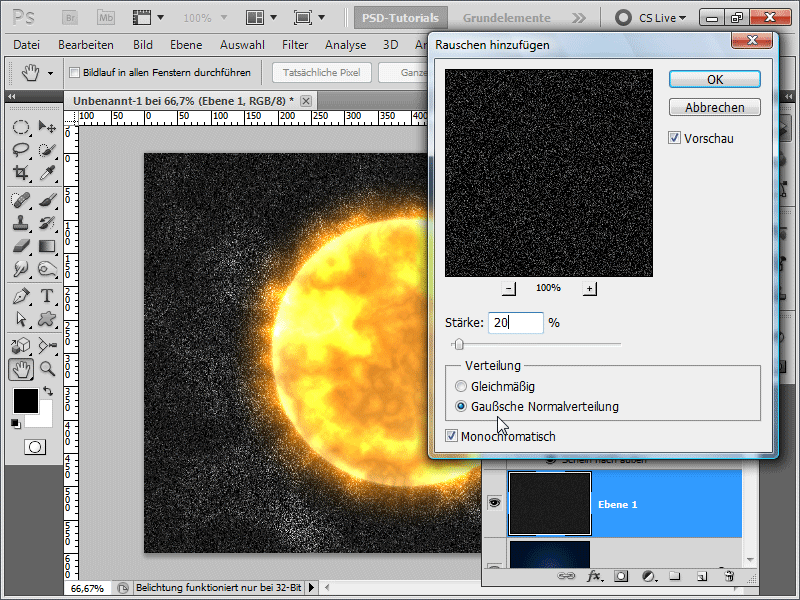
Stap 15:
Met behulp van de tintcurve kan ik het ruis zo aanpassen dat er slechts enkele sterren overblijven.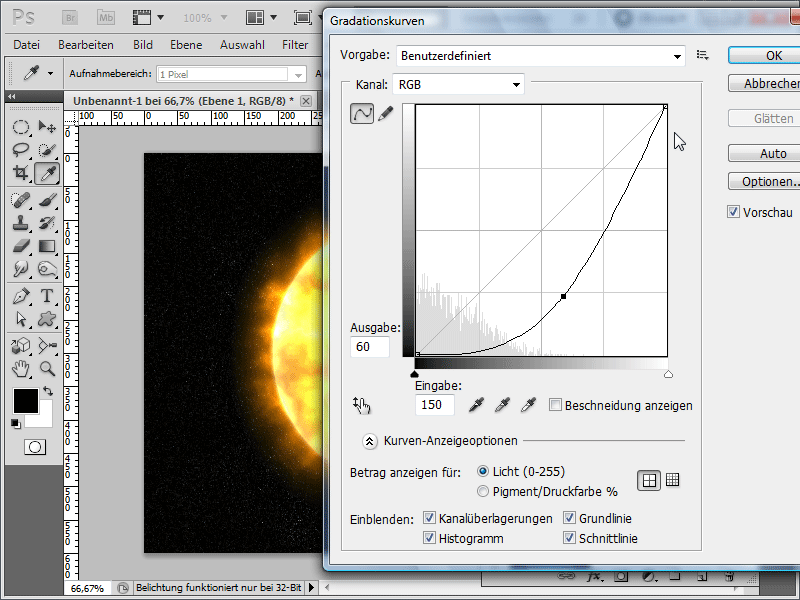
Stap 16:
Nu verander ik de vulmethode naar Lichtere kleur, zodat de sterren doorschijnen.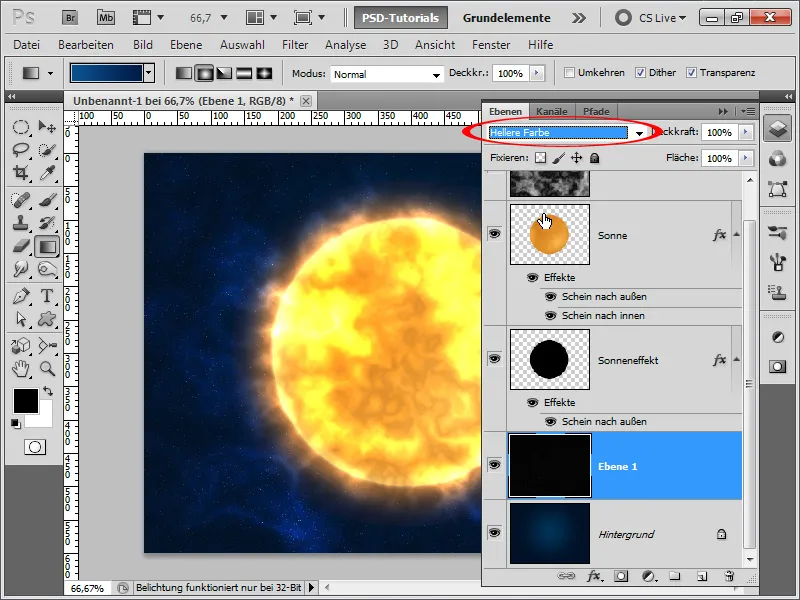
Stap 17:
Naar mijn mening mag het resultaat er zijn.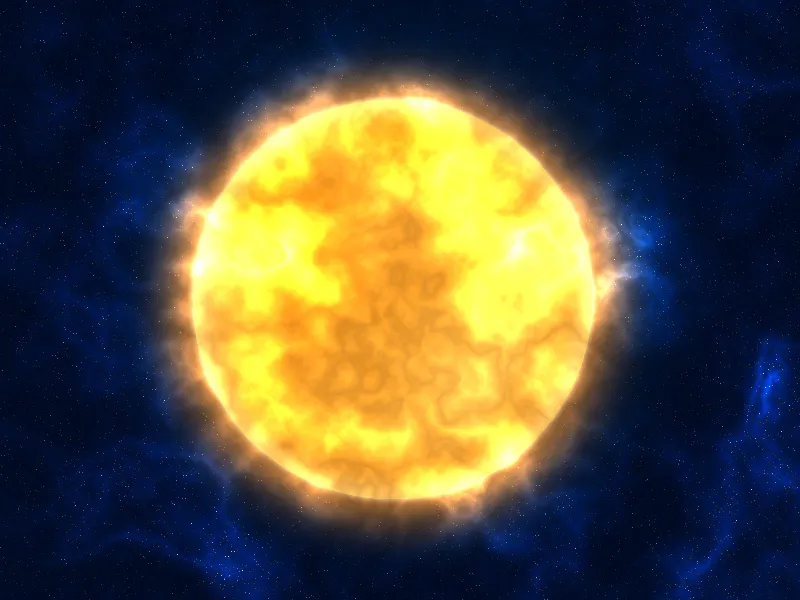
Stap 18:
Sommigen zullen zeggen, maar dan herken je de wolkfilter. OK, dat kan voorkomen worden door een textuur te gebruiken zoals bijvoorbeeld van de PSD-Tutorials.de Texturen-DVD of een textuur van internet met een marmeren structuur.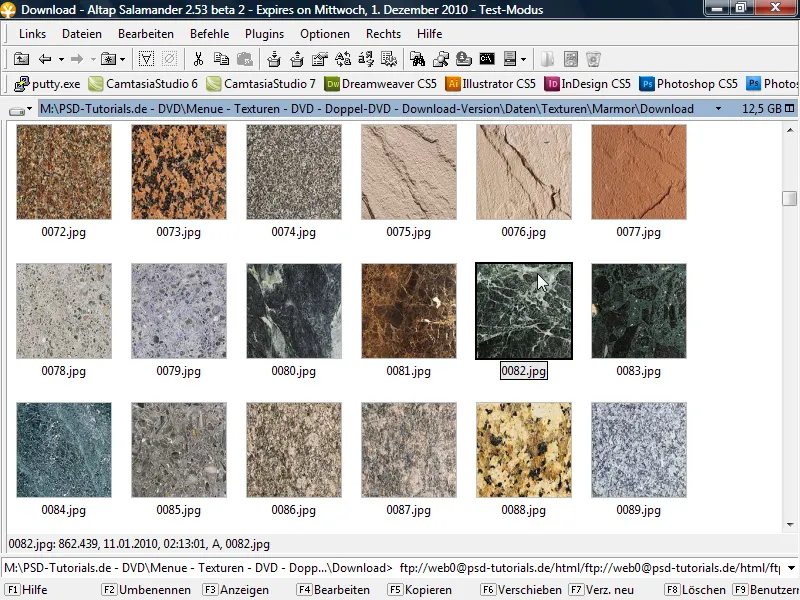
Stap 19:
Nu sleep ik de afbeelding in mijn document en klik ik met ingedrukte Alt-toets tussen de lagen, zodat ik van de laag een Uitsnijdingmasker maak en de laag dus alleen invloed heeft op de onderliggende laag.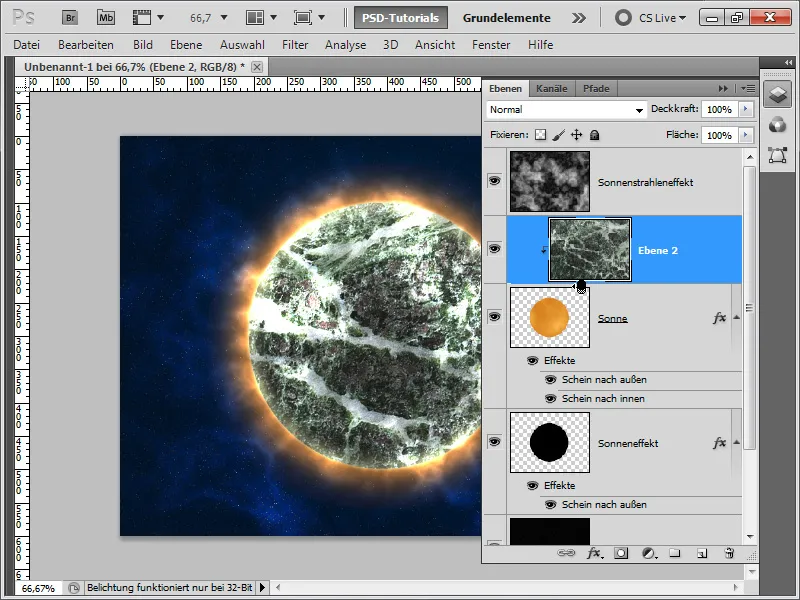
Stap 20:
De vulmethode verander ik nu naar Lineair oplichten. Zo ziet de planeet er al heel anders uit.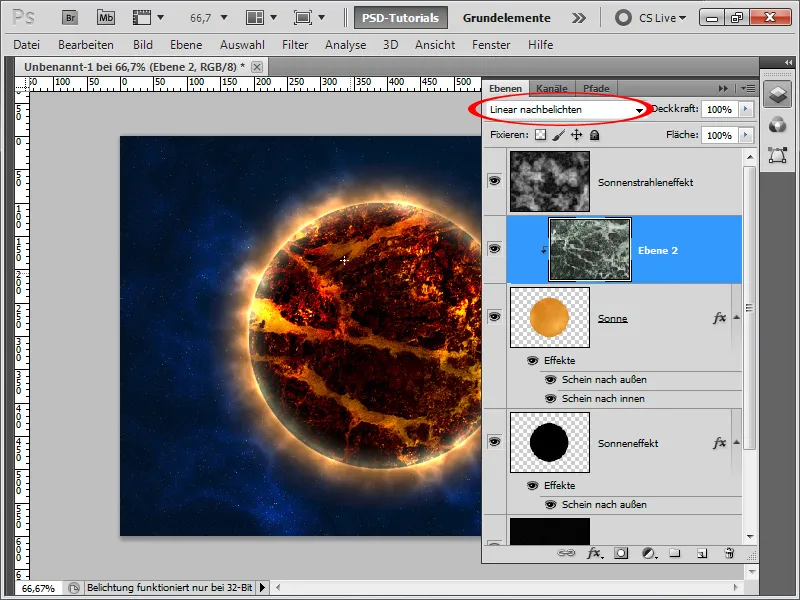
Stap 21:
Ik zet echter de dekkingslaag op 50%, waardoor het resultaat er nog veel beter uitziet: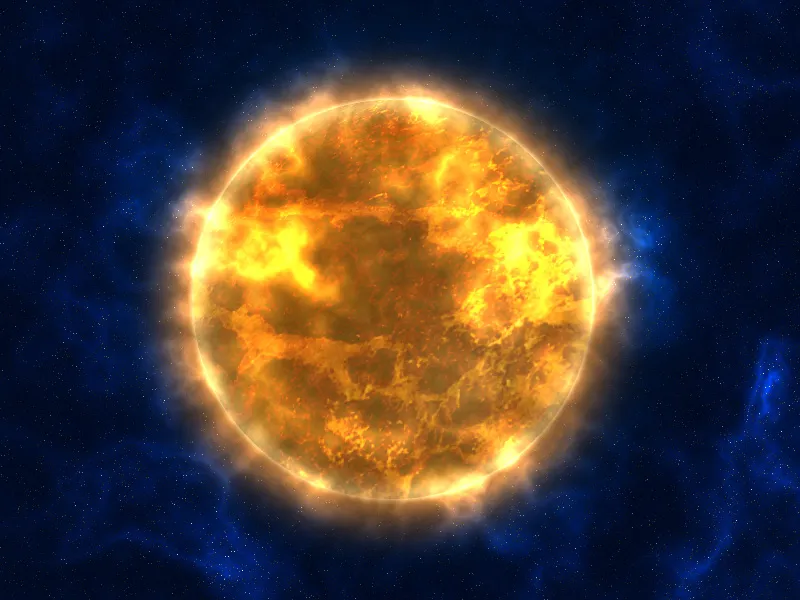
Variante 2 - Creëren van een zonachtige planeet met een grote stralingseffect
Stap 1:
Allereerst maak ik een nieuw document; de grootte maakt niet uit. Ik kies een zeer kleine grootte van 800x600 pixels. Als je dit effect wilt laten afdrukken, moet de eenheid van pixels naar cm worden gewijzigd en de resolutie van 72 naar 300 pixels per inch. Vervolgens kleur ik mijn laag zwart, maak snel een cirkelselectie (met ingedrukte Shift-toets) en vul ook de selectie zwart in.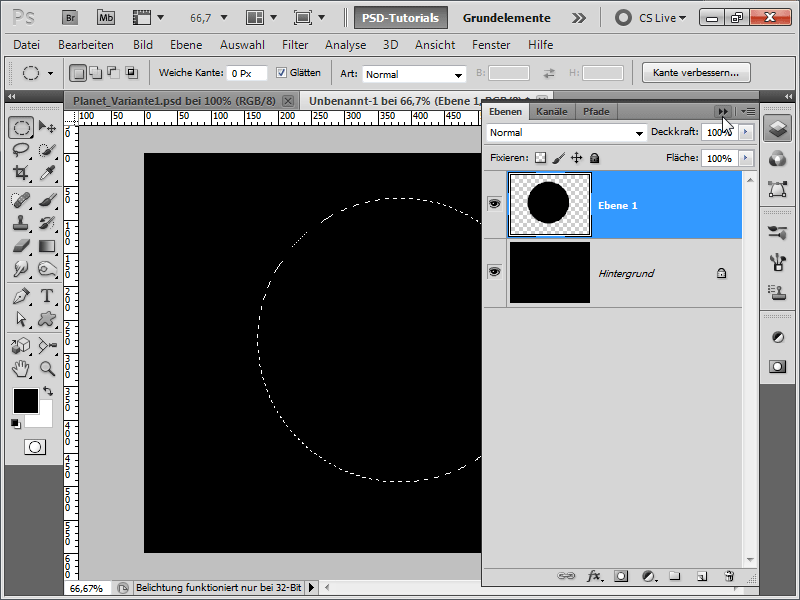
Stap 2:
Vervolgens voer ik onder Menu>Filter>Renderfilter de Wolken verschil uit. Met Ctrl+F druk ik net zo lang totdat de textuur er ongeveer zo uitziet: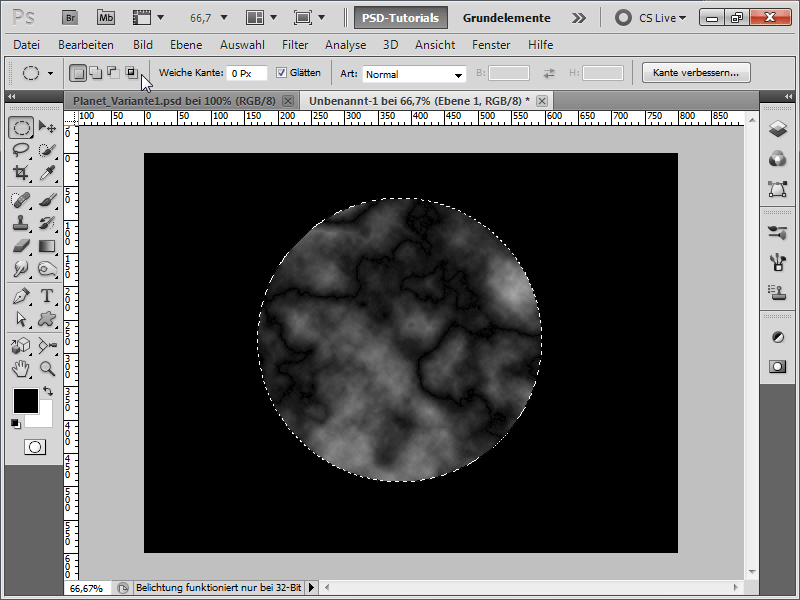
Stap 3:
Om de structuren beter te kunnen zien, roep ik met Ctrl+L de Toonwaardecorrectie op en verplaats de rechterregelaar naar het midden.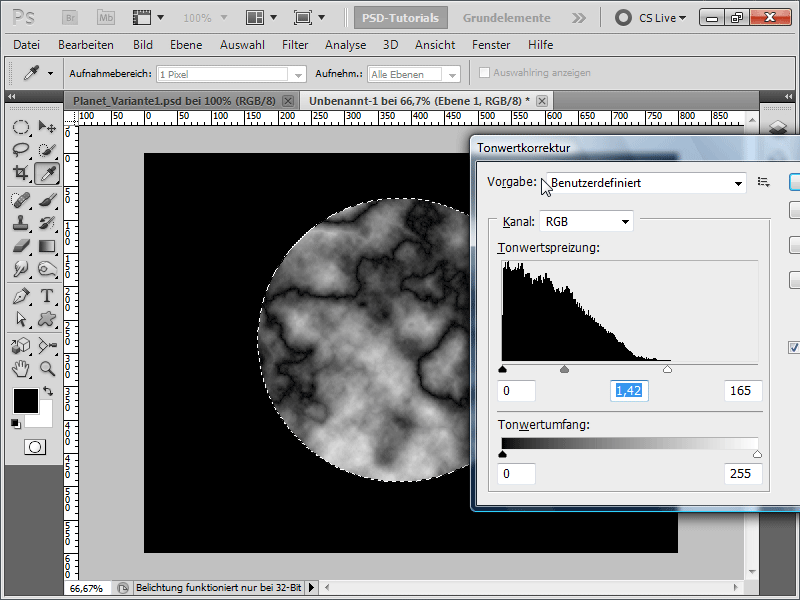
Stap 4:
Vervolgens roep ik onder Menu>Filter>Verscherpingsfilter het Onscherp maskeren-filter op.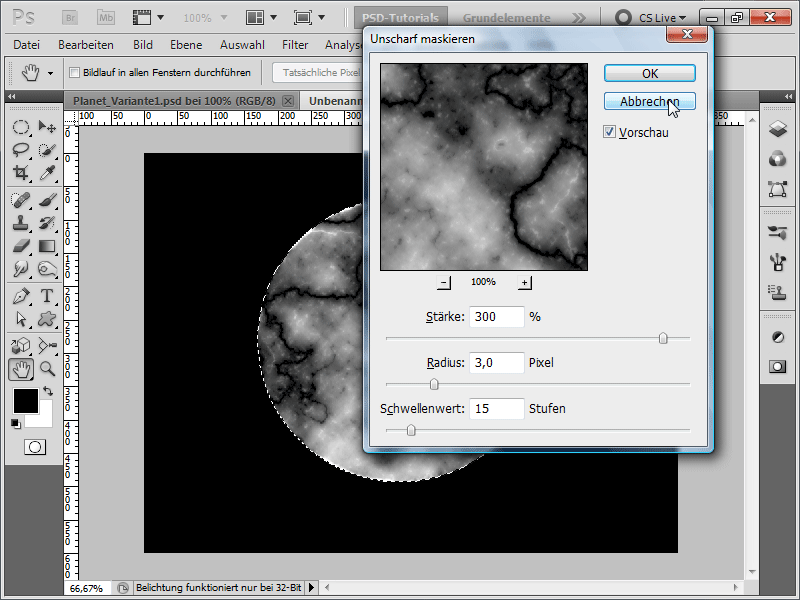
Stap 5:
Vervolgens ga ik naar Menu>Filter>Verstorende filters en dan naar Buigen en stel 100% Sterkte in, zodat de textuur niet zo plat lijkt. Vervolgens druk ik op Ctrl+Alt+F en voer ik het filter opnieuw uit, maar dit keer met 50% sterkte.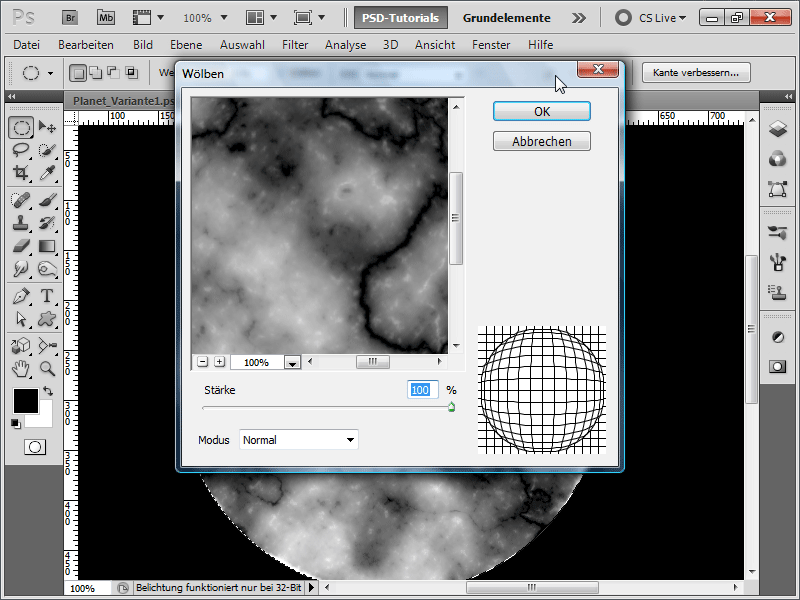
Stap 6:
Vervolgens geef ik de afbeelding kleur door bij Menu>Afbeelding>Correcties>Kleurbalans de volgende waarden in te voeren:
Stap 7:
Vervolgens pas ik opnieuw het Onscherp maskeren-filter toe, ditmaal met 150% sterkte.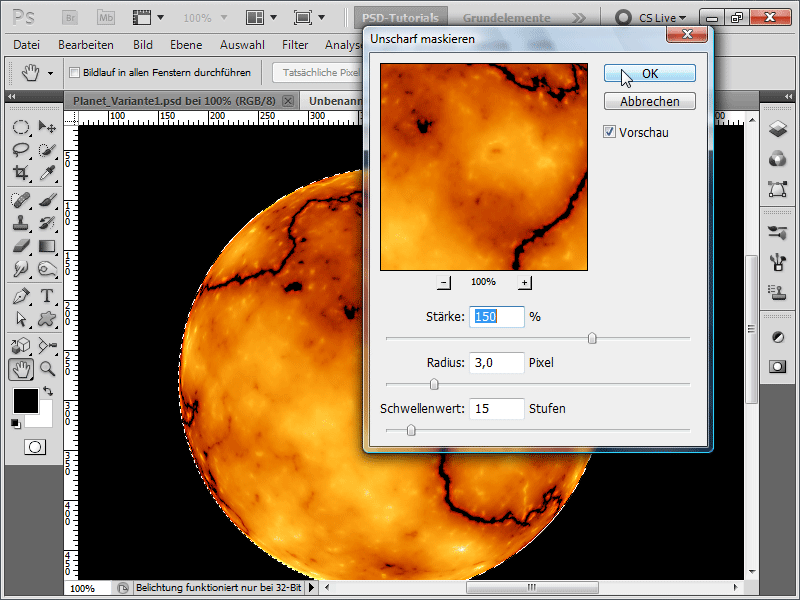
Stap 8:
Vervolgens voeg ik nog een gloed naar buiten toe.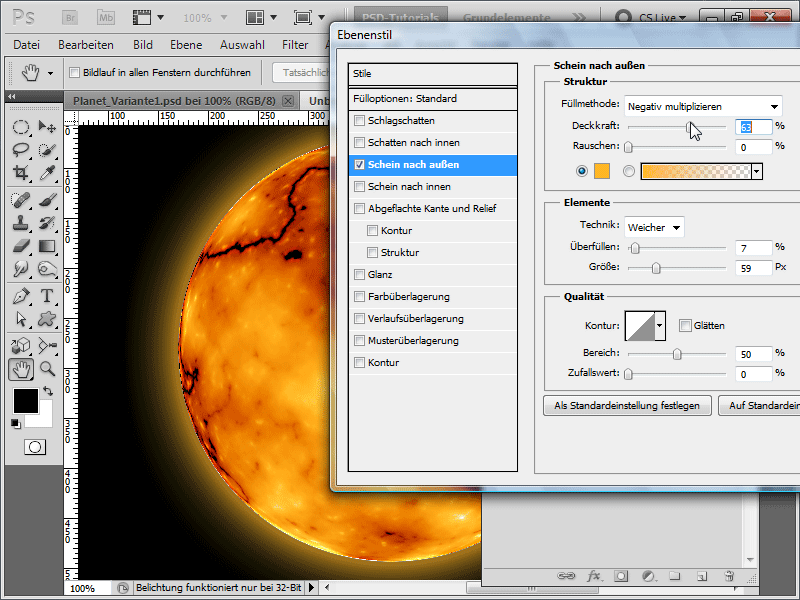
Stap 9:
Nu pas ik nog de te scherpe rand aan door met de Ctrl-toets en klik op de planeetlaag een selectie te maken, deze selectie met ongeveer 5 pixels te verkleinen, vervolgens om te keren en de zachte rand ook op 5 pixels in te stellen en dan het Gaussian Blur filter toe te passen.
Als dit te ingewikkeld is, kan ook gewoon het Vervagen gereedschap worden gebruikt om de rand snel te vervagen. Zoals in de vorige versie voeg ik snel ruis toe aan mijn achtergrondlaag, optimaliseer ik deze met de Tooncurve en creëer ik zo sterren. Daarboven kan ik een Verlooplaag maken om de sterren wat kleur te geven. Of ik wissel de Verloop-laag met de achtergrondlaag, dan heb ik hetzelfde sterren-effect als in variant 1.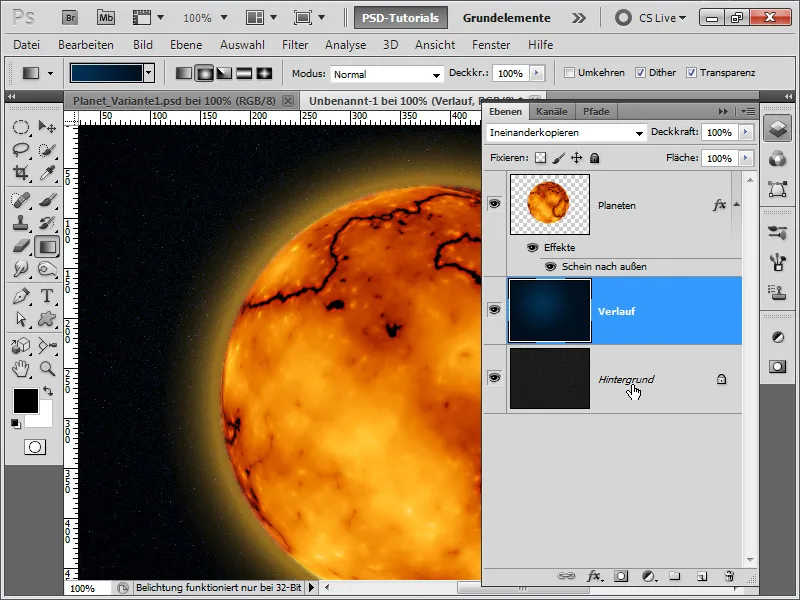
Stap 10:
Met de vingerdoek en een spuitwerkspits kan ik ook eenvoudig kleine vulkanen uit de planeet trekken. De gloed naar buiten moet ik dan echter licht aanpassen (Overvloeien op 1% zetten), omdat anders de gloed te groot is.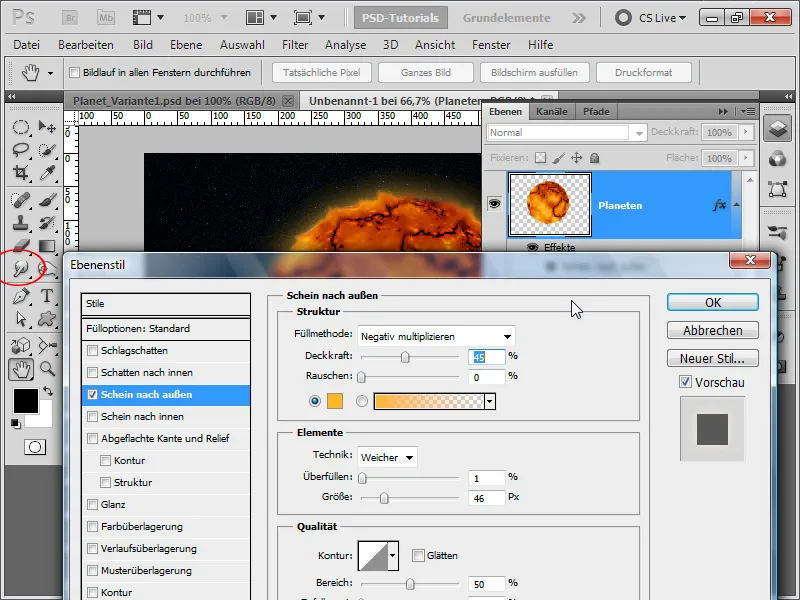
Stap 11:
Ik heb nu, net als bij de 1e variant, een textuur als knipmasker toegevoegd en de dekking verminderd. Het resultaat ziet er dan zo uit: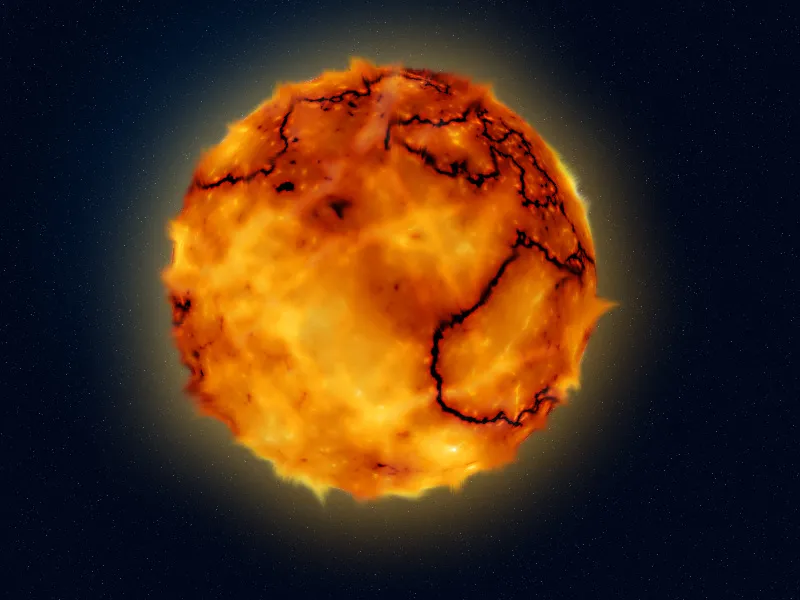
Variant 3 - Creatie van een blauwe planeet met een asteroïdengordel
Stap 1:
Eerst maak ik een nieuw document; de grootte maakt niet uit. Ik kies een zeer kleine grootte van 800x600 pixels. Als je dit effect wilt laten afdrukken, moet de eenheid van pixels naar cm worden gewijzigd en de resolutie van 72 naar 300 pixels per inch. Vervolgens kleur ik mijn laag zwart, maak snel een cirkelselectie (met ingedrukte Shift-toets) en vul ook de selectie met blauw.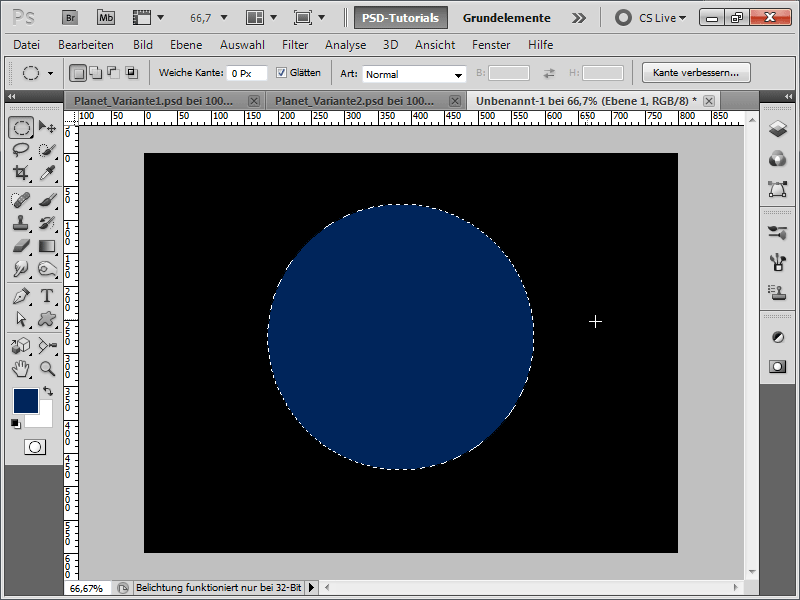
Stap 2:
Nu haal ik weer een texture op (bijv. van de PSD-Tutorials.de-texturendvd of online te downloaden op www.psd-tutorials.de), die eruitziet als een kraterlandschap.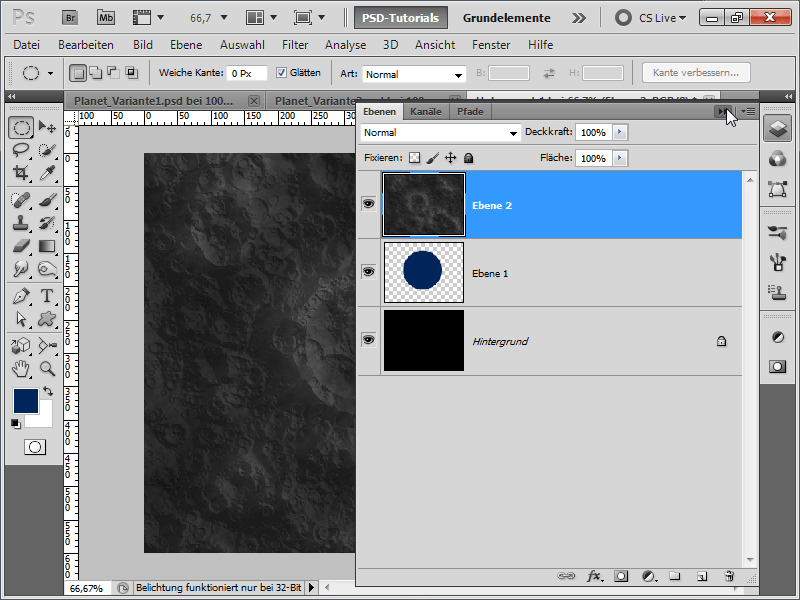
Stap 3:
Ik ga nu naar Menu>Filter>Vervormingsfilters, vervolgens naar Boog, en stel 100% sterkte in, zodat de textuur niet zo plat lijkt.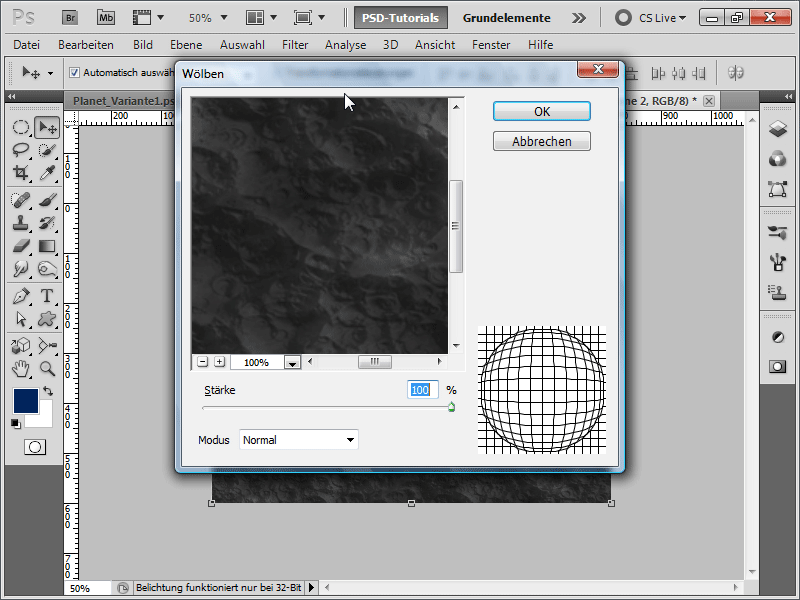
Stap 4:
Vervolgens schuif ik mijn blauwe cirkellaag omhoog in de laaghierarchie en transformeer ik vervolgens mijn textuur. De slimme hulplijnen zijn daarbij een grote hulp, die ik in het Menu onder Beeld kan laten weergeven. Ik moet de textuur namelijk precies aanpassen aan de grootte van mijn cirkel.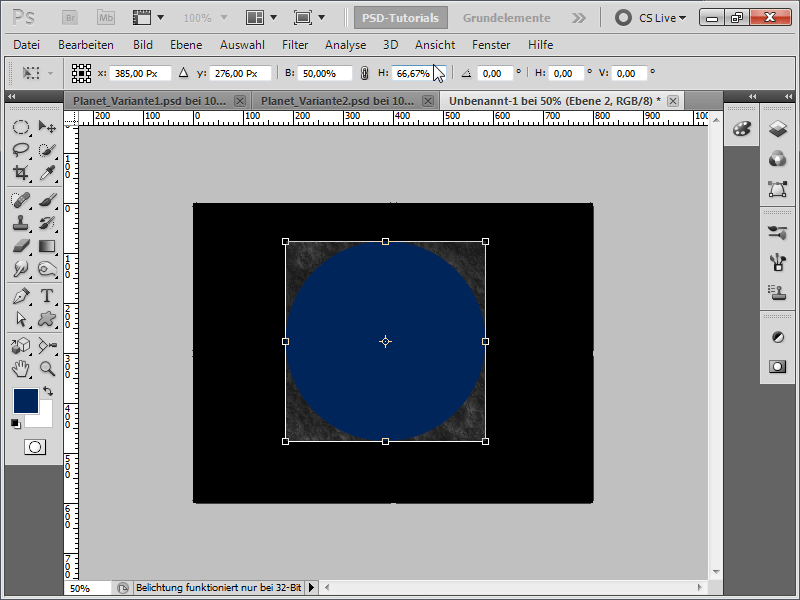
Stap 5:
Nu kan ik de cirkel weer onder mijn textuur plaatsen en klik met ingedrukte Alt-toets en de linkermuisknop tussen de lagen om een knipmasker van mijn textuur te maken. De opvulmethode van mijn textuur stel ik in op Verspreiden.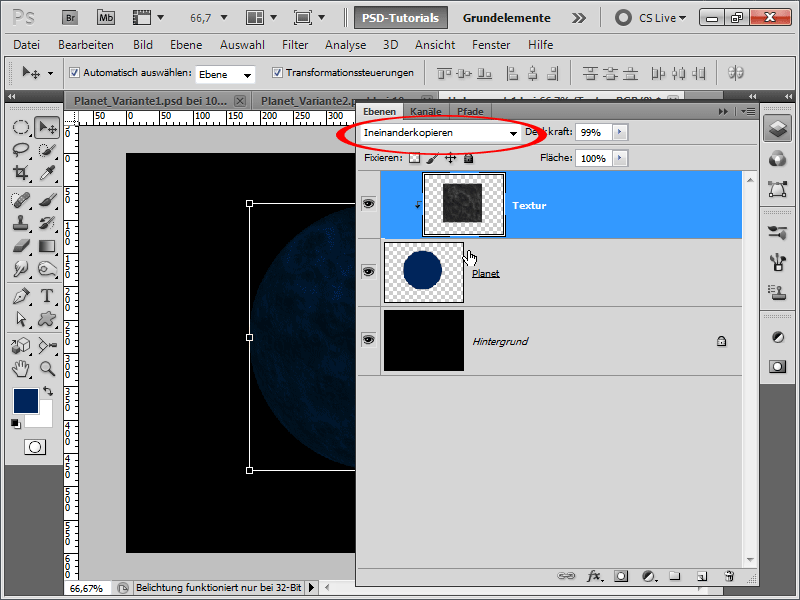
Stap 6:
Daarna voeg ik een gloed naar buiten toe aan mijn planetenlaag.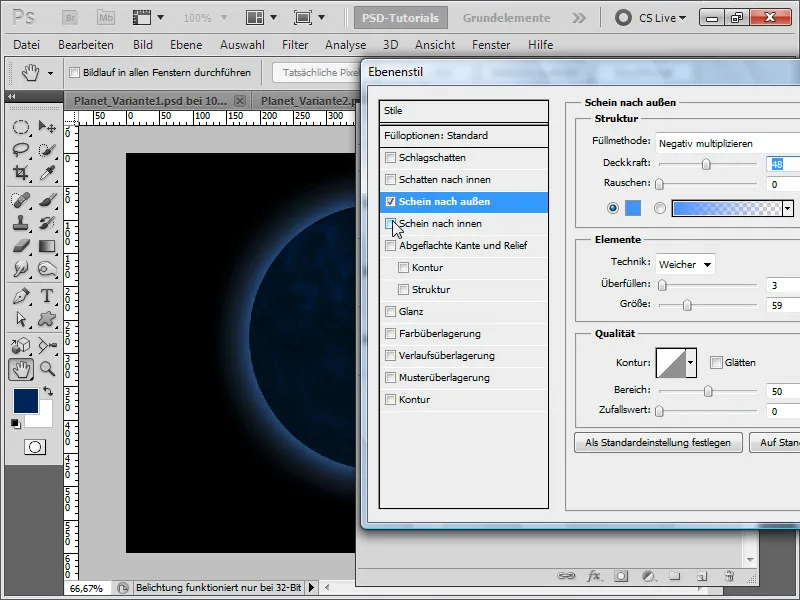
Stap 7:
Een gloed naar binnen doet het ook goed.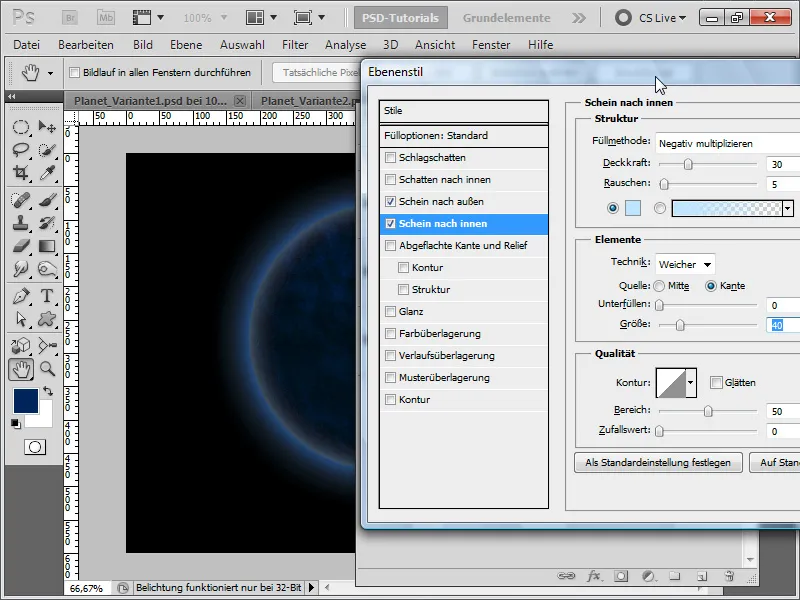
Stap 8:
Een contour voeg ik ook nog toe; dat hoeft echter niet per se.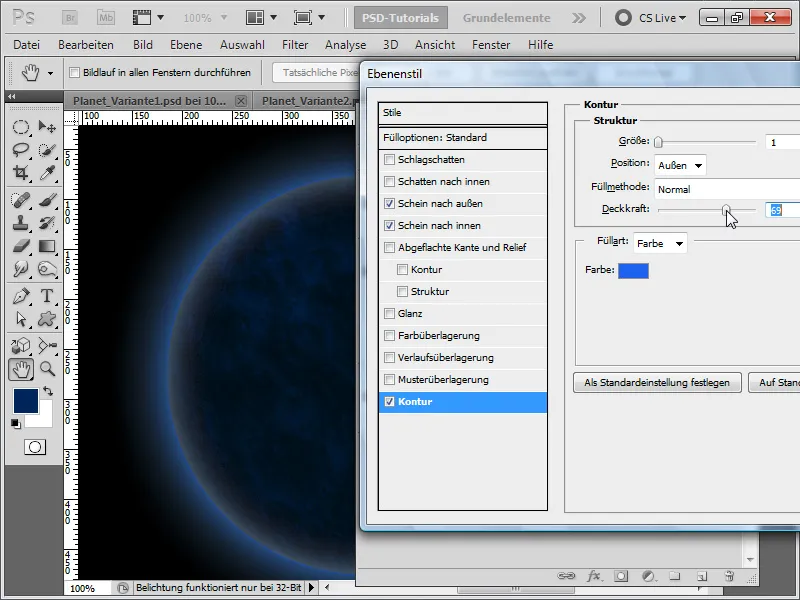
Stap 9:
Nu masket ik mijn textuur onscherp.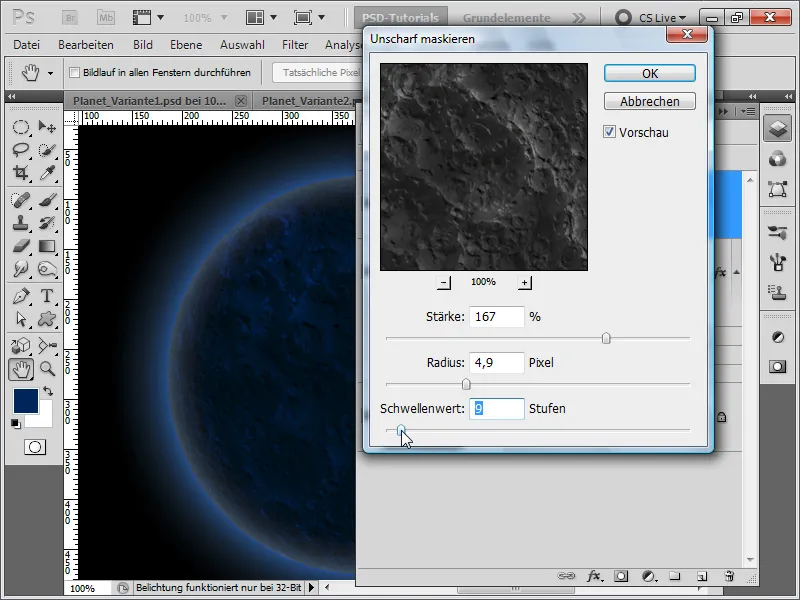
Stap 10:
Vervolgens voeg ik alles behalve de achtergrondlaag samen in een groep en maak daarop een laagmasker aan.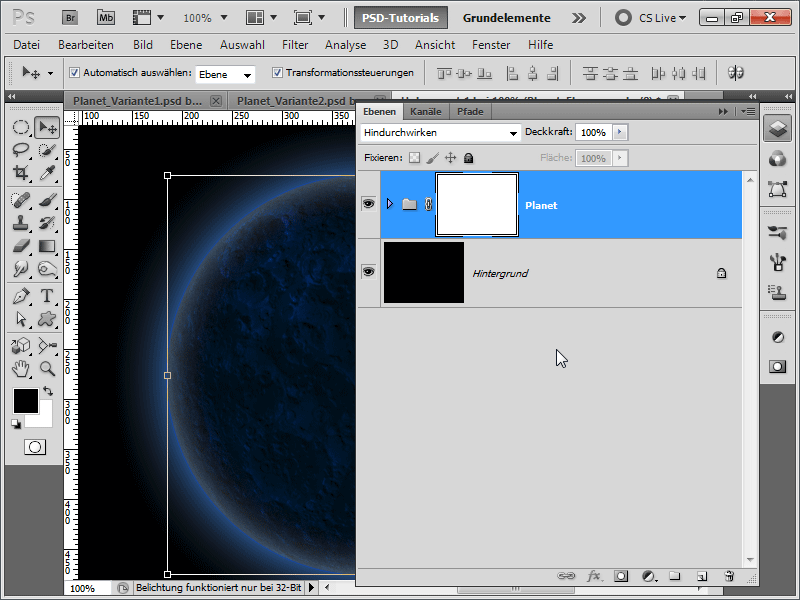
Stap 11:
Nu verberg ik met een zwarte grote zachte penseel een deel van de planeet.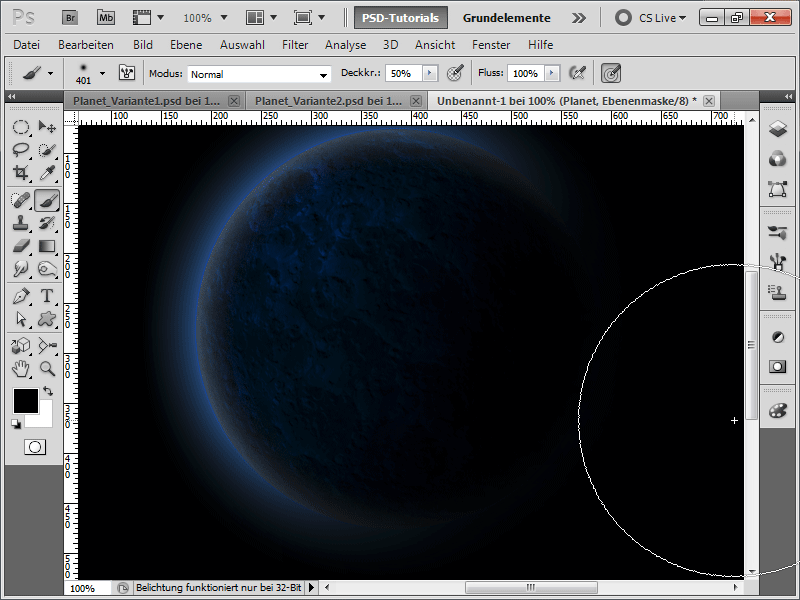
Stap 12:
Het is nu weer tijd voor sterren: Ik creëer een nieuwe laag, neem een 1px kleine penseel en stel de spatiëring, de verspreiding en onder Overdracht ook de dekking-shuffle in op maximaal.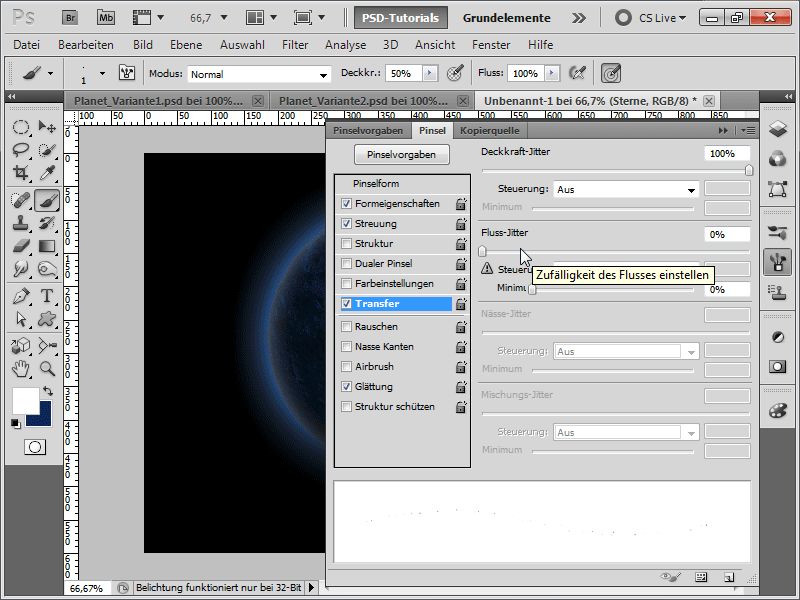
Stap 13:
Nu kan ik wild schilderen en heb mijn sterren toegevoegd. Helaas zijn ze ook aan de schaduwzijde van de planeet te zien.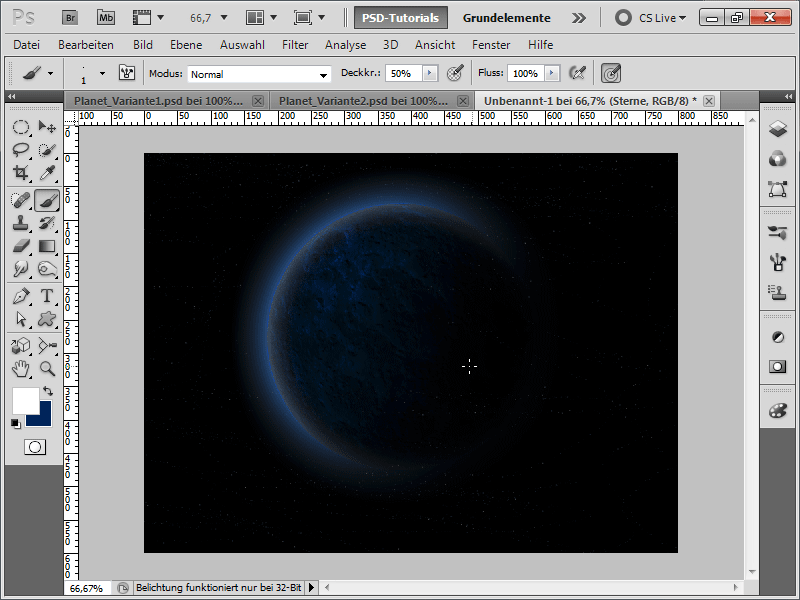
Stap 14:
Om dit te voorkomen, maak ik met ingedrukte Ctrl-toets een selectie in het Lagenvenster van het planetenvlak, voeg dan een laagmasker toe aan de sterrenlaag en keer dit om met Ctrl+I.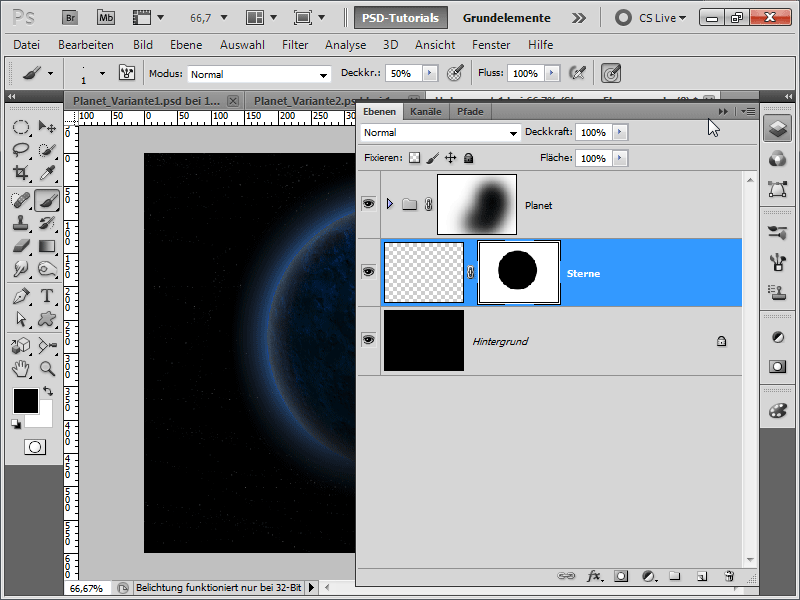
Stap 15:
Dat ziet er al behoorlijk goed uit: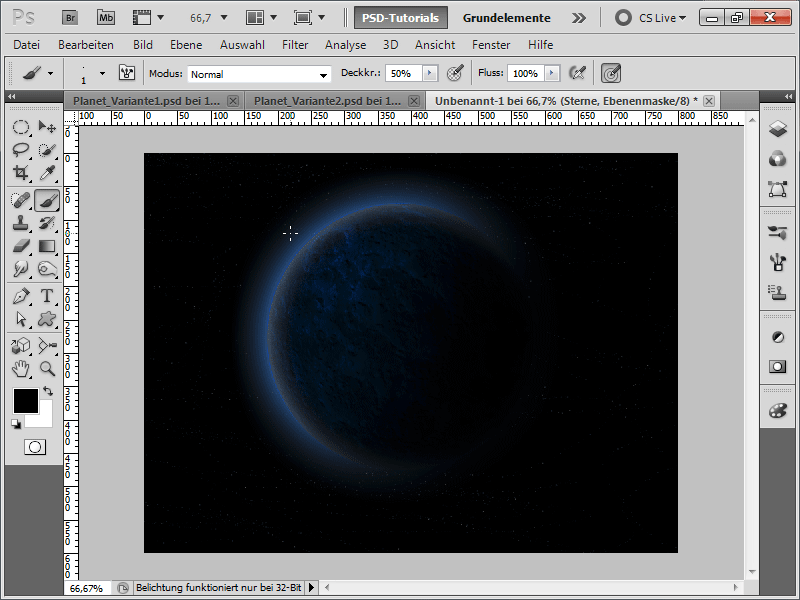
Stap 16:
In een nieuwe laag kleur ik met zeer transparante paarse verf enkele delen in de ruimte in.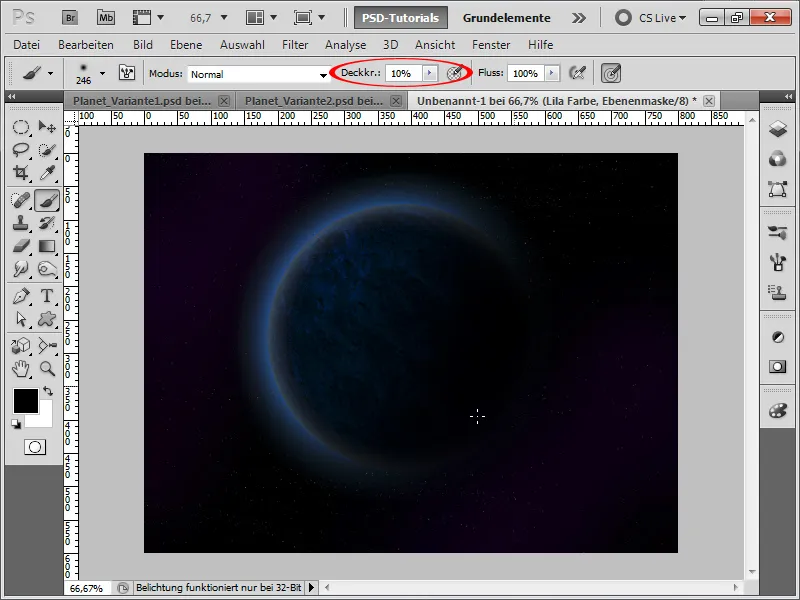
Stap 17:
Het resultaat ziet er nu zo uit:
Stap 18:
Als volgende stap heb ik een leuke verrassing: Ik maak een asteroïdengordel voor mijn planeet. Ik maak hiervoor een nieuw document in bijvoorbeeld een grootte van 1200 x 1200 pixels. Met de standaardkleuren zwart/wit (als deze niet zijn ingesteld, druk gewoon op de letter D) voer ik het wolkfilter uit.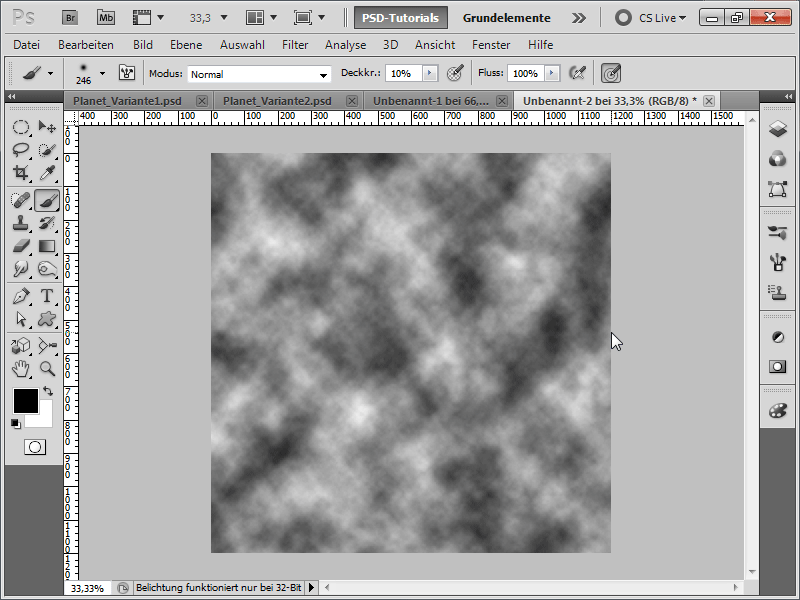
Stap 19:
Nu wordt het draaierig: Ik voer onder Menu>Filter>Vervormingsfilters de draaifilter op volle kracht uit.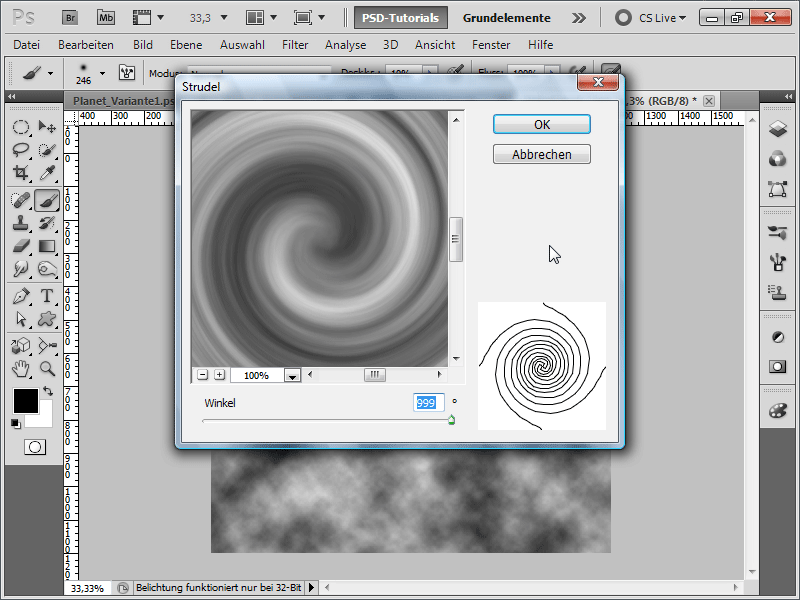
Stap 20:
Vervolgens pak ik een zwarte zachte penseel met een zeer grote punt en schilder het buitenste en binnenste deel zwart: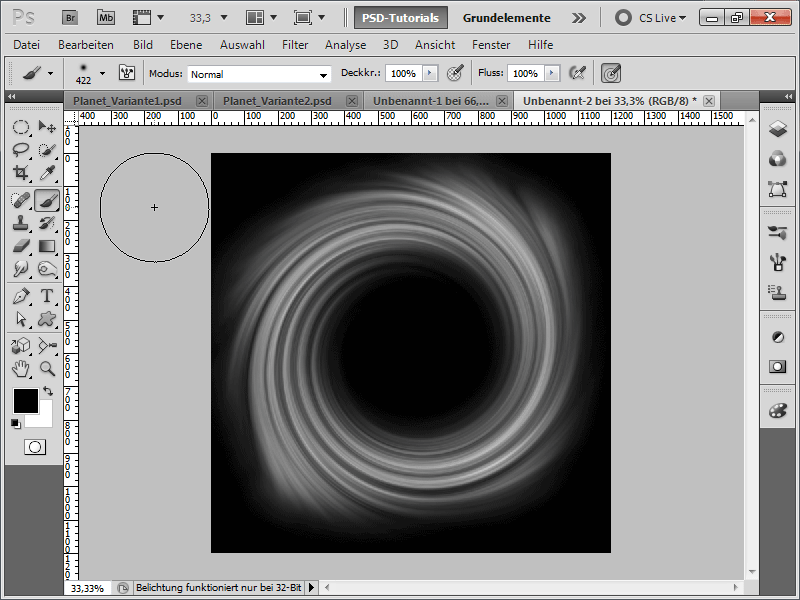
Stap 21:
Nu verander ik mijn achtergrondlaag door dubbel te klikken in het Lagenvenster naar een normale laag en transformeer deze vervolgens met Ctrl+T.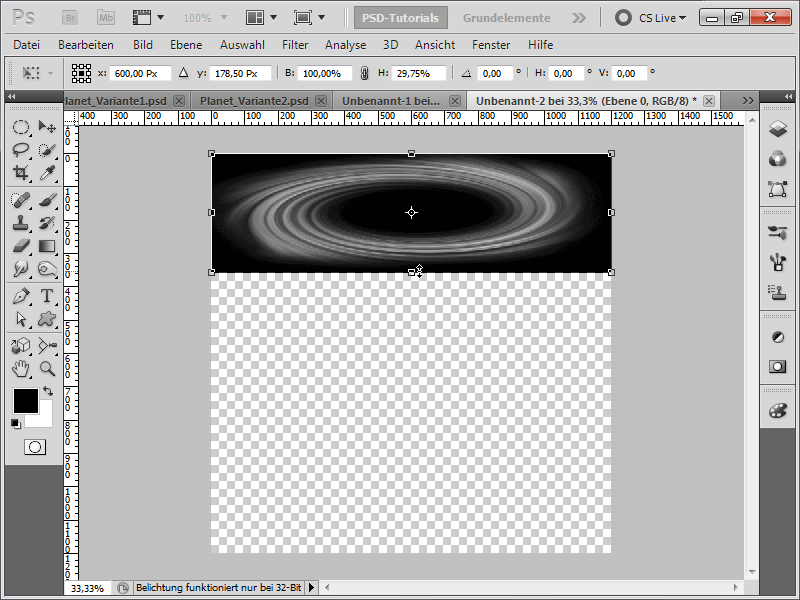
Stap 22:
Zodat de draai eruitziet als een asteroïdengordel, voeg ik ook ruis toe.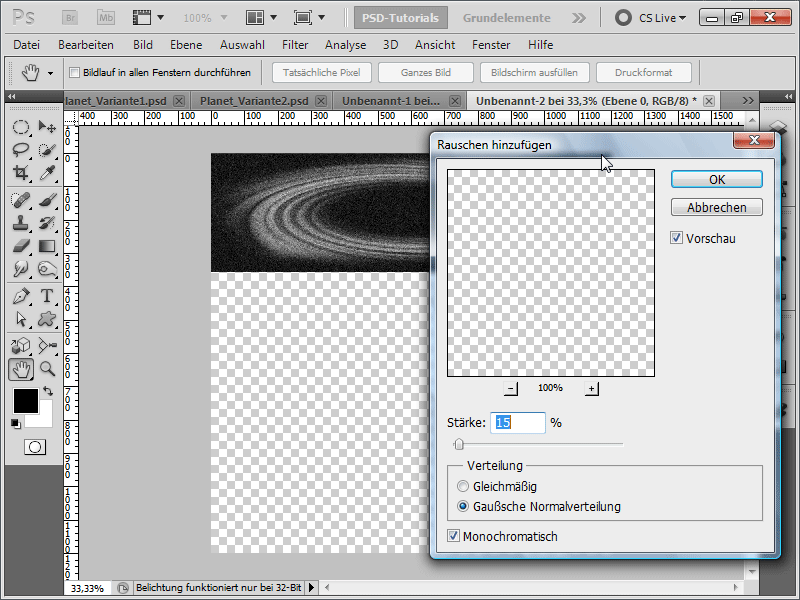
Stap 23:
Met Ctrl+L roep ik de Toonwaardecorrectie op en stel de volgende waarden in, zodat er niet te veel sterren te zien zijn: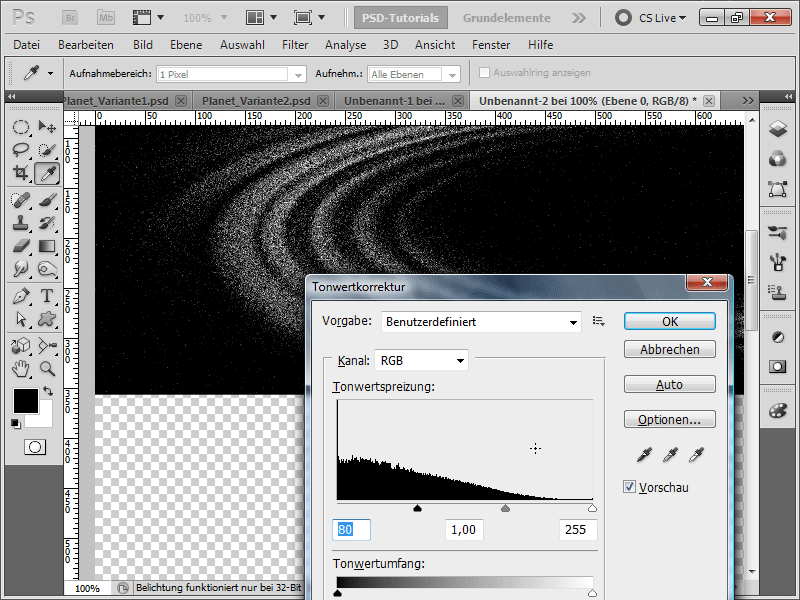
Stap 24:
Nu voeg ik mijn asteroïdengordel met het Verplaatsingsgereedschap via Drag&Drop in mijn planetendocument in, stel de laagvulmodus in op Lineair tegenhouden en maak dan met de rechtermuisknop een Slim object aan (is niet per se noodzakelijk, maar belangrijk als het object vaak wordt getransformeerd om kwaliteit te behouden).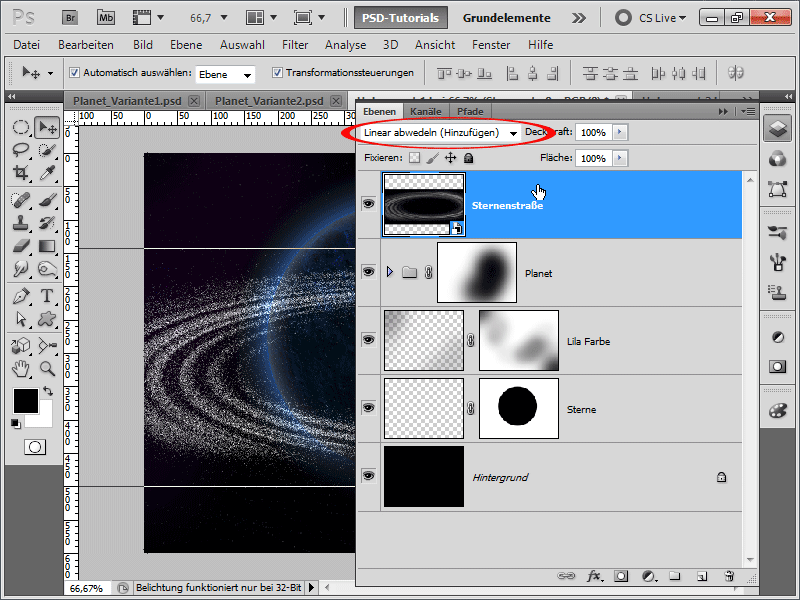
Stap 25:
Ik kan mijn asteroïdengordel ook eenvoudig draaien. Daarna voeg ik een laagmasker toe aan mijn laag.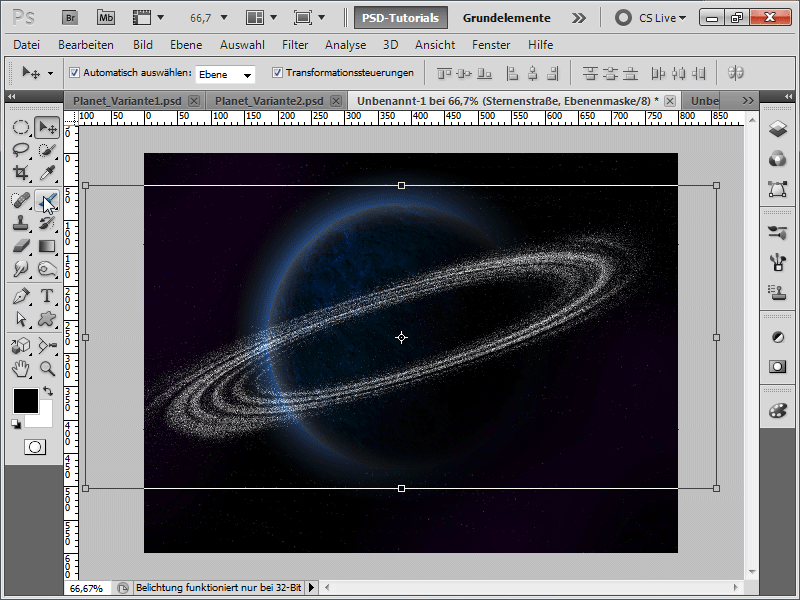
Stap 26:
Nu verberg ik het achterste deel met een grote zachte zwarte penseel.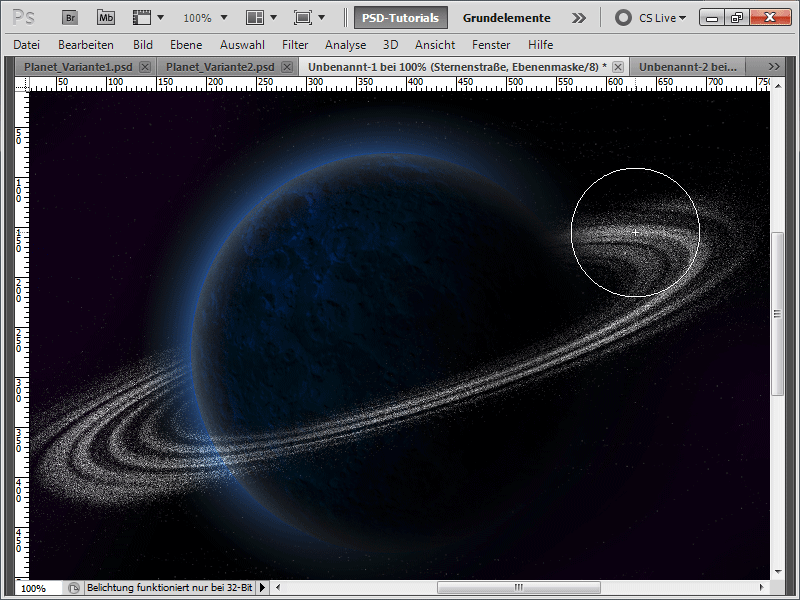
Stap 27:
Als ik mijn textuur een andere vulmodus geef, bijvoorbeeld Negatief vermenigvuldigen, ziet mijn planeet er meteen veel helderder uit.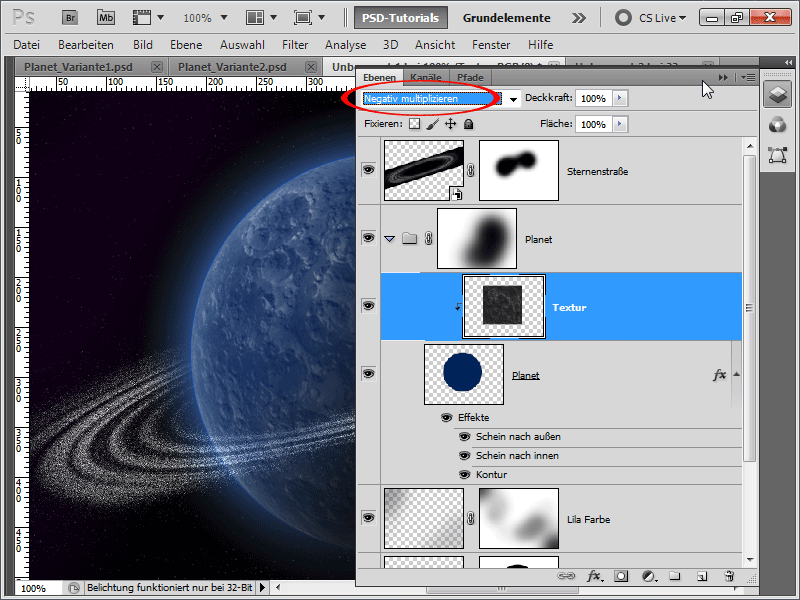
Stap 28:
De asteroïdengordel is nog te duidelijk, daarom voer ik er een Gausiaanse vervaging op uit, die ik dankzij het Slim object altijd kan aanpassen/verbergen/verwijderen.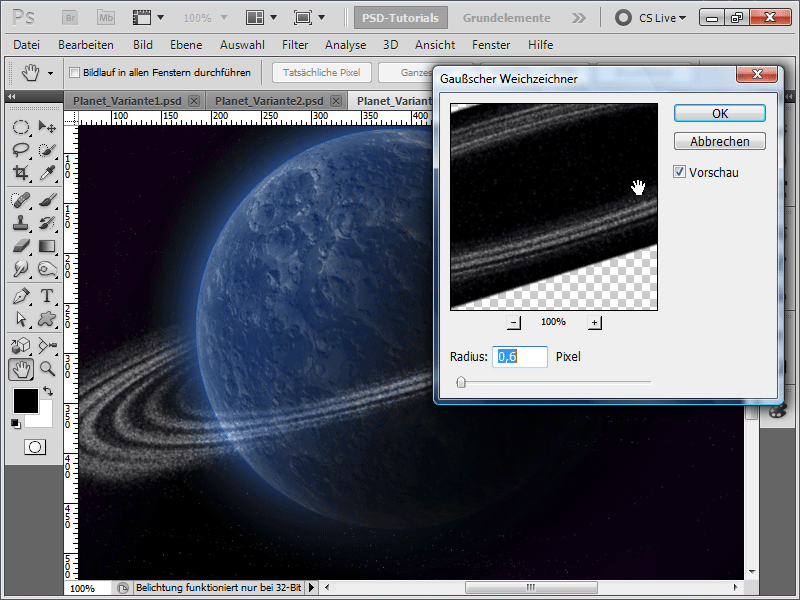
Stap 29:
Aan de asteroïdengordel voeg ik ook nog een maskerlaag toe en laat ik deze gedeeltelijk aan de rechterkant verdwijnen, omdat het licht van links komt. En zo ziet het meesterwerk er dan voltooid uit:
Variatie 4 - Creatie van een exploderende planeet
Stap 1:
Allereerst maak ik een nieuw document; de grootte maakt niet uit. Ik kies een zeer kleine afmeting van 800x600 pixels. Als je dit effect wilt afdrukken, moet de eenheid van pixels worden gewijzigd in cm en de resolutie van 72 naar 300 pixels per inch. Vervolgens laad ik een textuur van steen en noem ik deze in het lagenvenster "Textuur".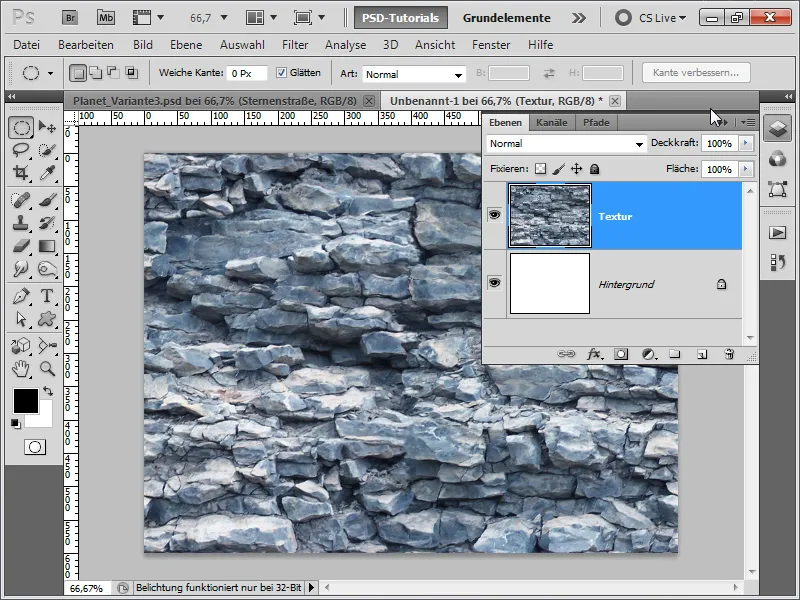
Stap 2:
Vanaf nu wordt het gek: ik wil laten zien dat de keuze van de textuur cruciaal is voor het latere effect. Daarom neem ik de volgende stappen op in een actie, zodat ik later alleen de textuur hoef te wijzigen en het effect met één druk op de knop krijg gepresenteerd. Daarom open ik nu mijn acties-venster en maak ik een nieuwe actie met de naam "Explosie".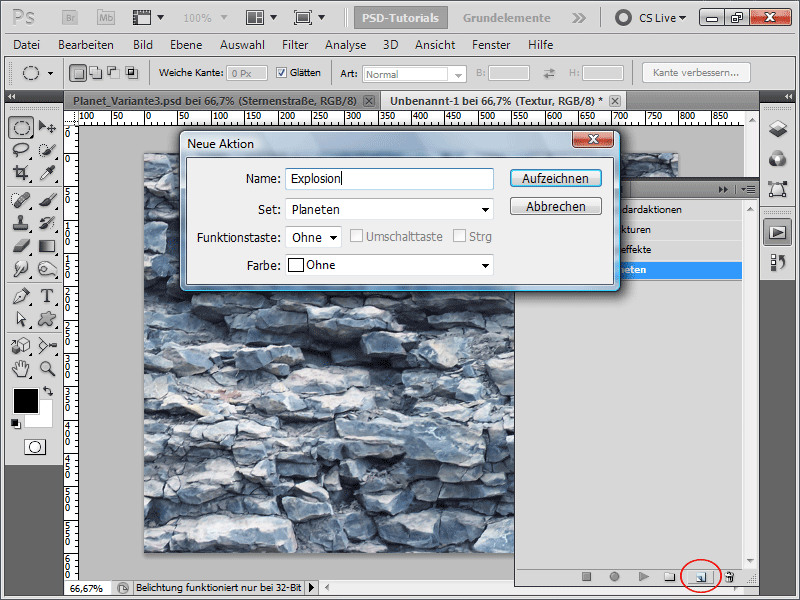
Stap 3:
De eerste stap hierbij is dat ik mijn achtergrondlaag zwart kleur (het handigst is om met de achtergrondlaag geselecteerd op de toets D te drukken, zodat de standaardkleuren worden ingesteld, en dan Alt+Backspace om de achtergrondlaag te vullen met de zwarte kleur).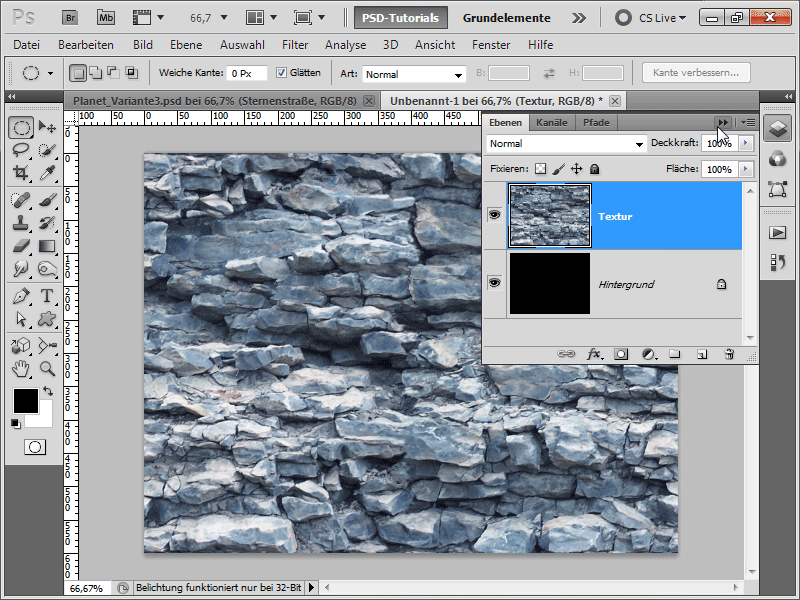
Stap 4:
Nu maak ik met het Ellipsgereedschap met ingedrukte Shift-toets opnieuw een cirkel, keer de selectie om met Ctrl+Shift+I en druk dan op de delete-toets. Vervolgens druk ik op Ctrl+D om de selectie op te heffen, en op Ctrl+E om de laag met de eronder te laten versmelten.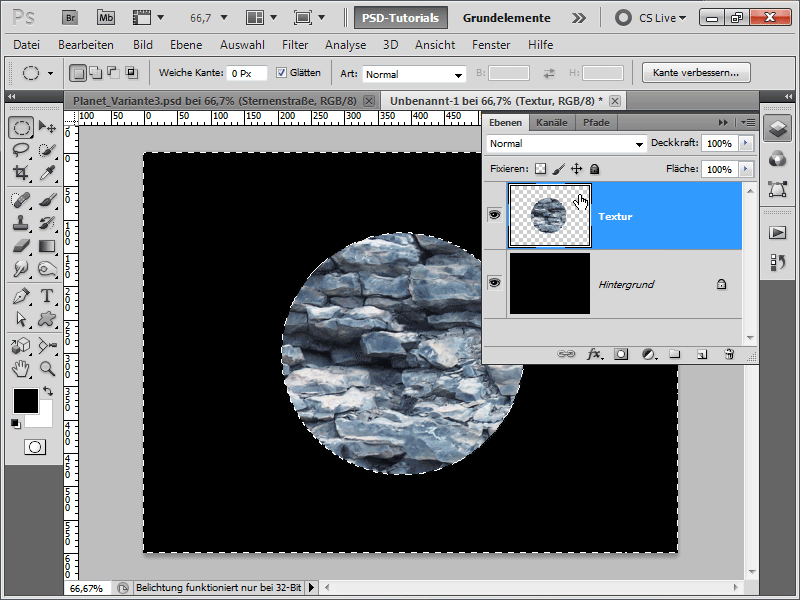
Stap 5:
Hiermee gaan we naar het Filtermenu, en ik open de Polaire coördinaten onder Menu>Filter>Vervormingsfilters.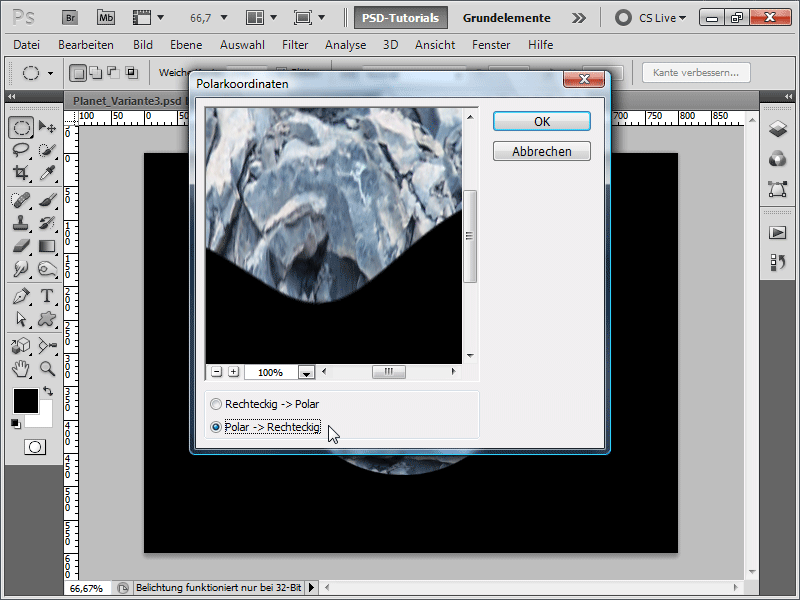
Stap 6:
Vervolgens draai ik de afbeelding met de klok mee.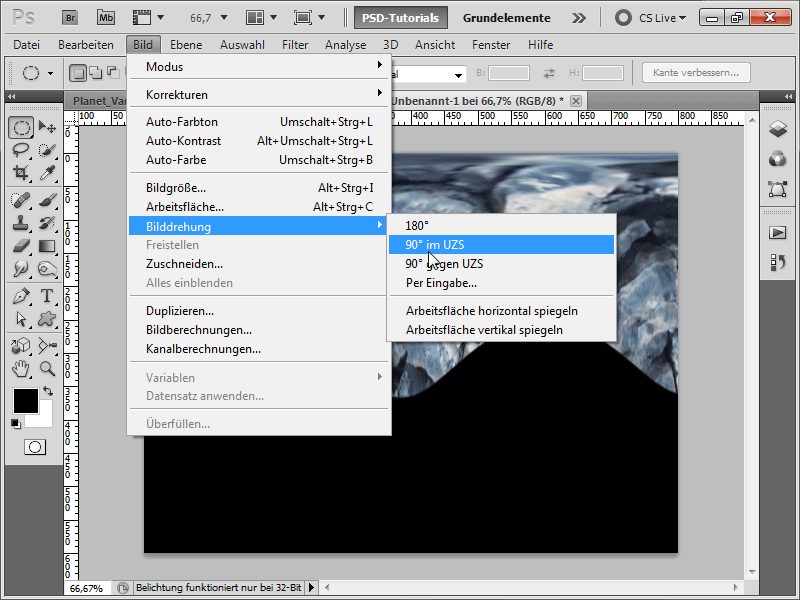
Stap 7:
Terug naar het Filtermenu: Menu>Filter>Stileringsfilters>Golfeffect. Ik voer het filter twee keer uit (Tip: Gewoon op Ctrl+F drukken om het laatste filter te herhalen).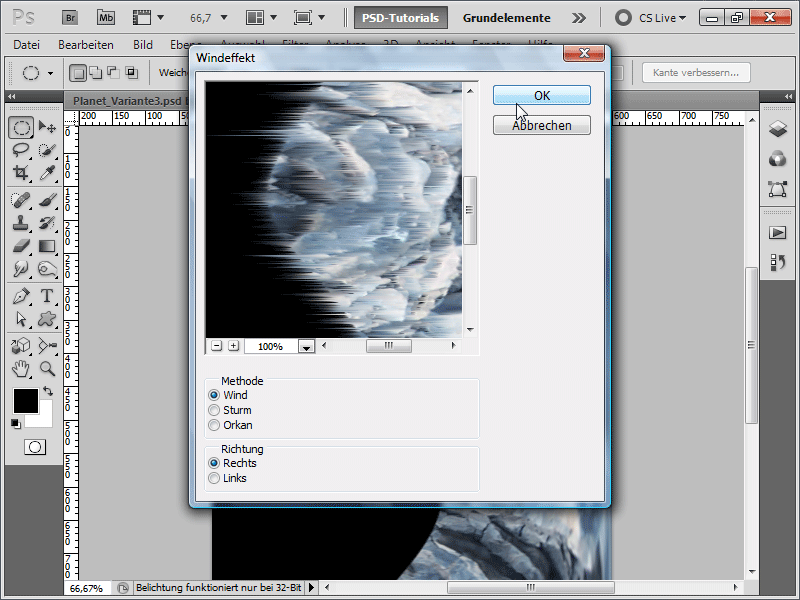
Stap 8:
De afbeelding moet nu weer worden teruggedraaid.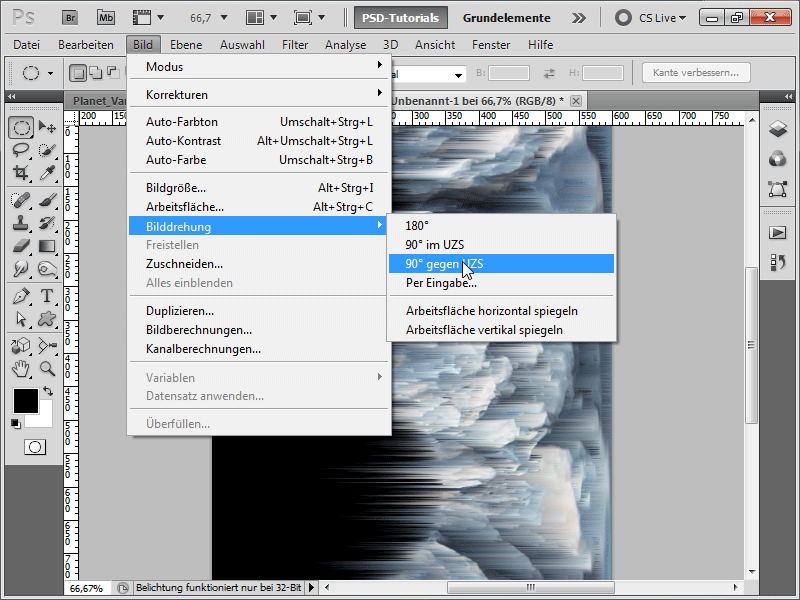
Stap 9:
Ik moet ook de Polaire coördinaten weer terugzetten door deze keer de optie Rechthoekig>Polaire te activeren.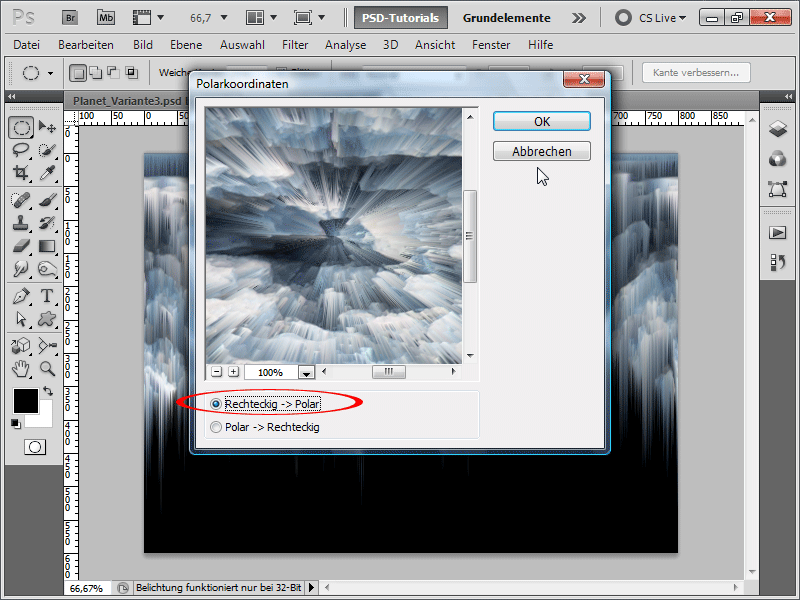
Stap 10:
Nu ga ik naar het lagenvenster, dupliceer mijn laag met Ctrl+J en voer vervolgens op mijn laagkopie het filter Radiale vervaging uit.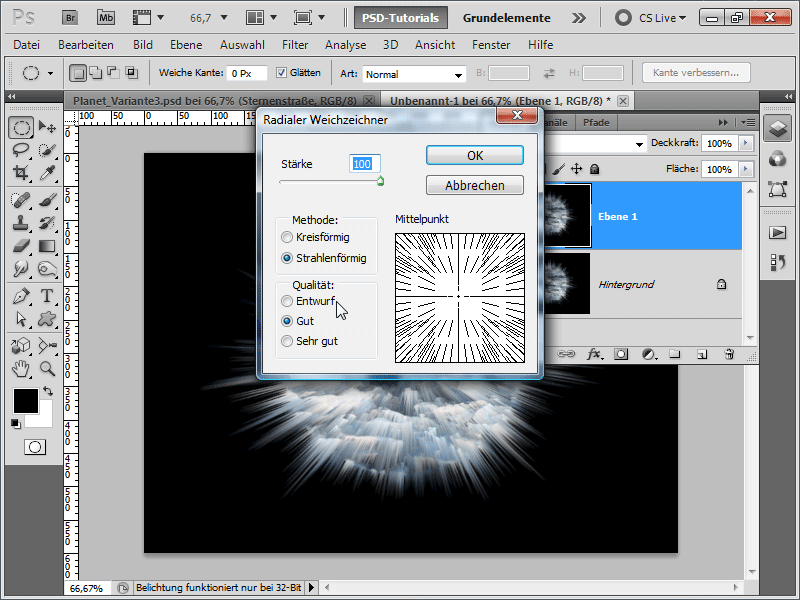
Stap 11:
Ik wijzig nu snel de vulmethode naar Lineair uitvloeien en verlaag de Dekking naar 56%.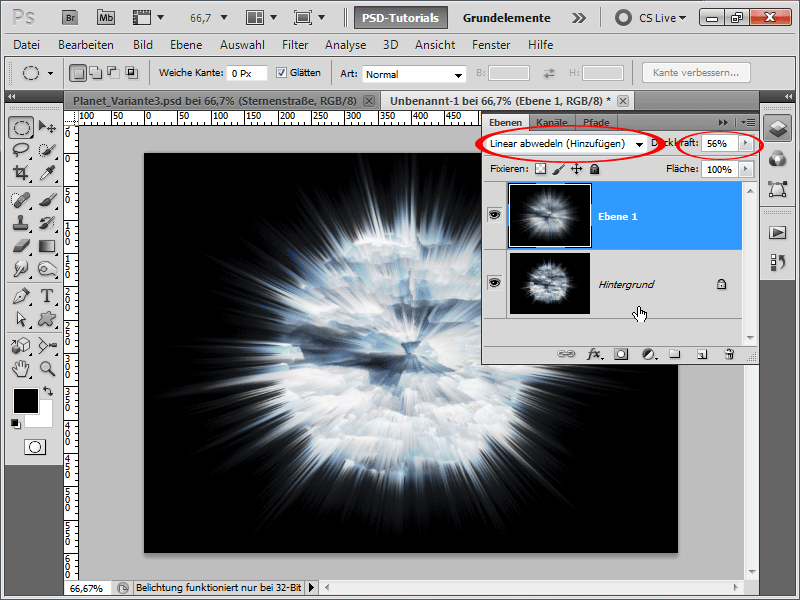
Stap 12:
Nu voeg ik een Kleurbalans aanpassingslaag toe (in het lagenvenster is daar onderaan een passend symbool voor). Ik voer de volgende waarden in: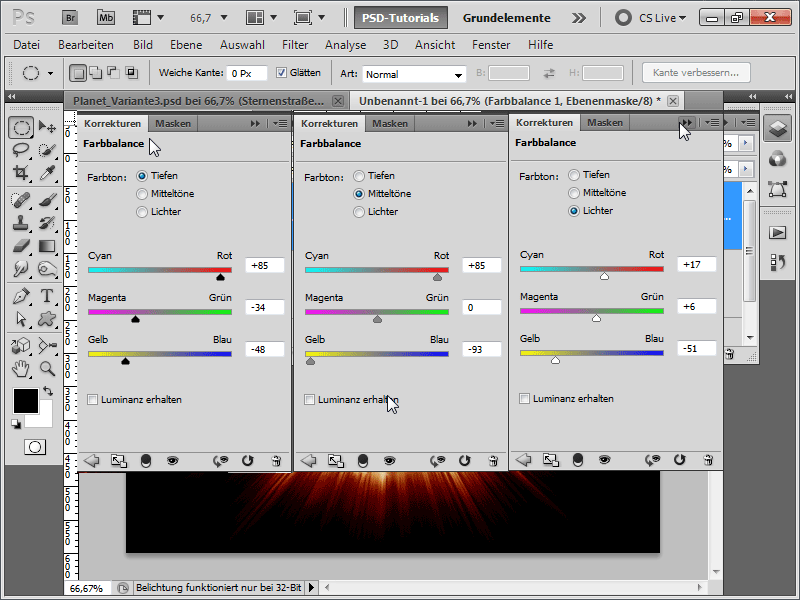
Stap 13:
De actie kan ik nu beëindigen.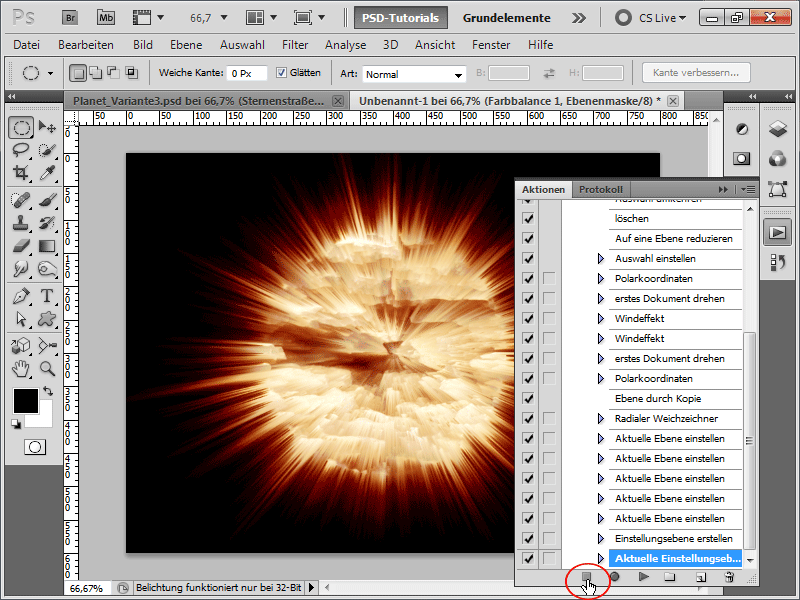
Stap 14:
In de 100%-weergave ziet het resultaat er dan als volgt uit: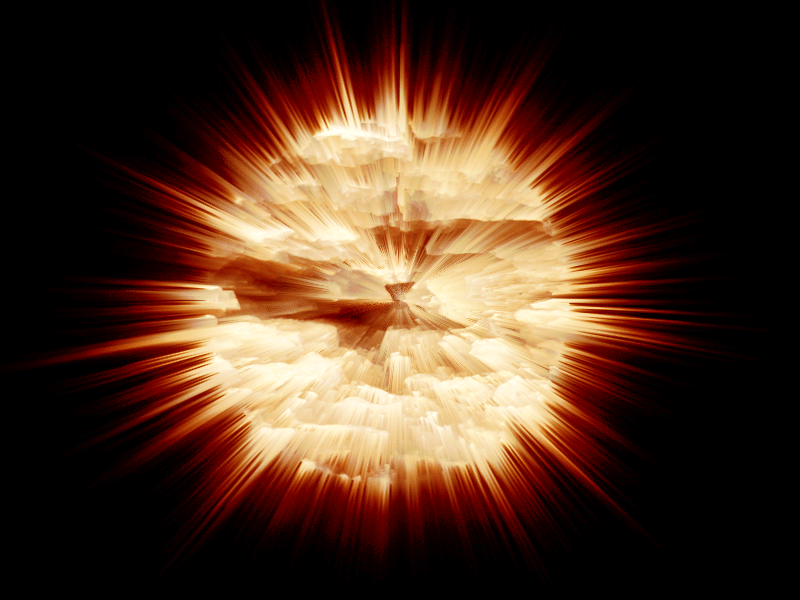
Stap 15:
Dus, en nu maak ik een nieuw document aan, opnieuw in 800x600, sleep een textuur in mijn document en noem het laag "Textuur". Daarna kan ik de zojuist opgenomen actie afspelen.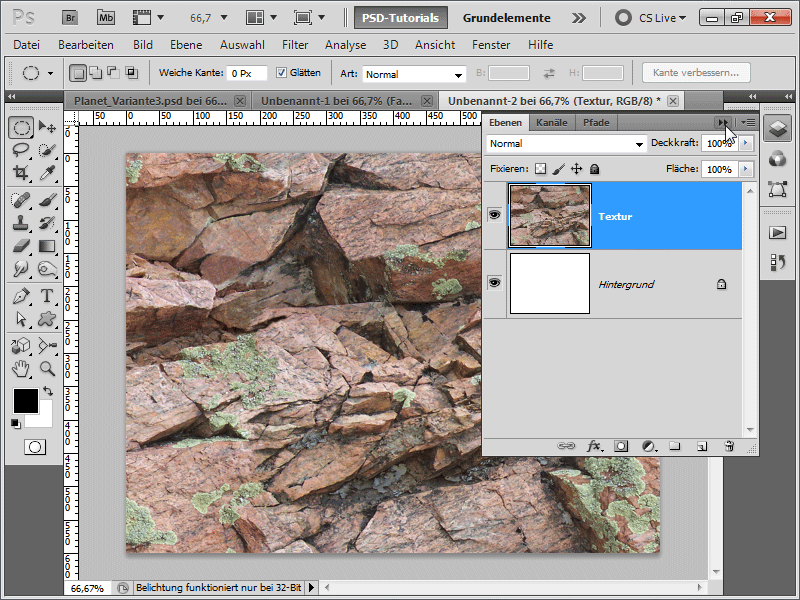
Stap 16:
Dan ziet het resultaat er zo uit: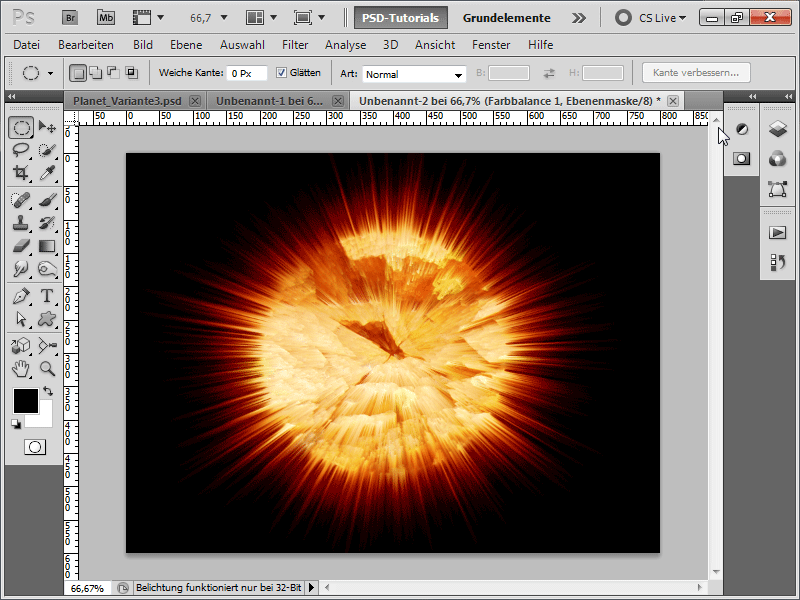
Stap 17:
Of met deze textuur …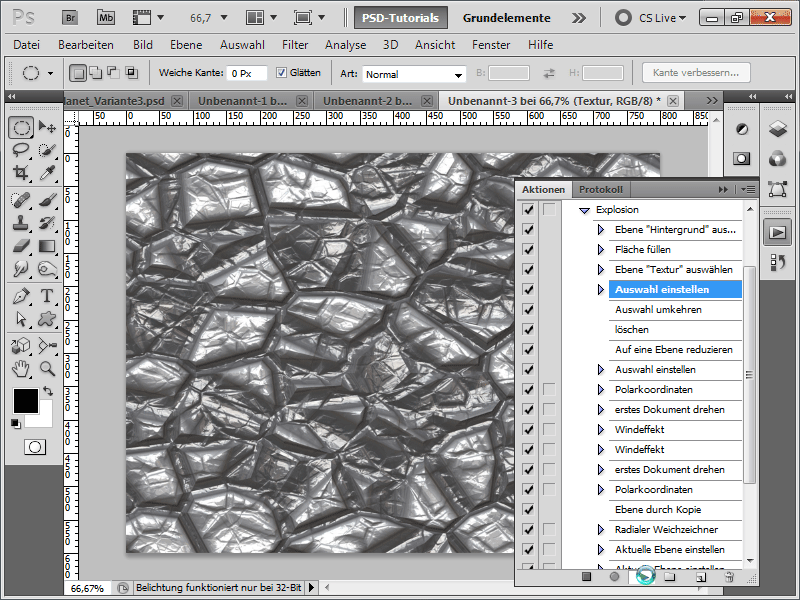
Stap 18:
… ziet het resultaat er zo uit: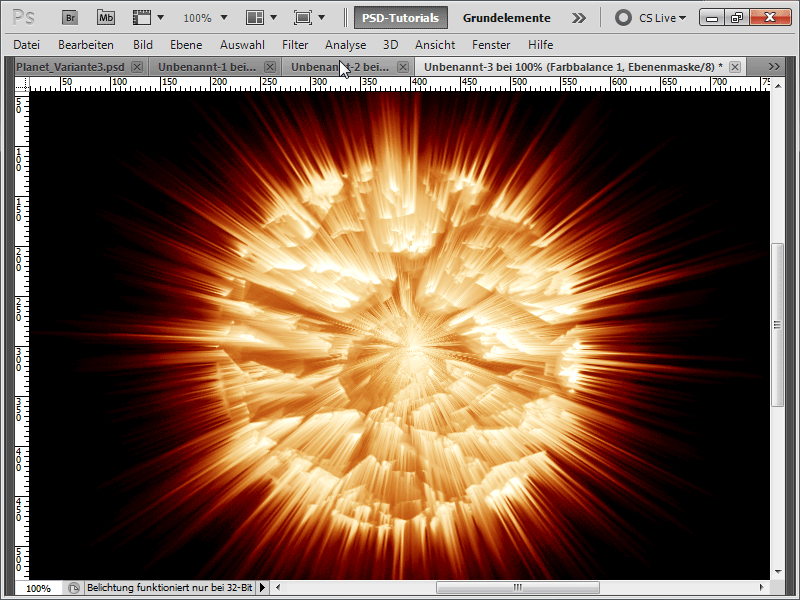
Ik hoop zeer dat deze tutorial heeft laten zien hoe snel het gaat om verschillende planeten met diverse extra-effecten te creëren. Als werkbestand heb ik de actie van de exploderende planeet bijgevoegd.


